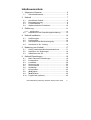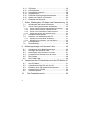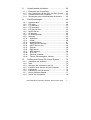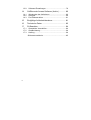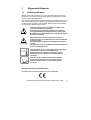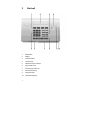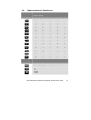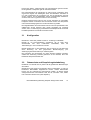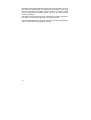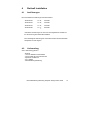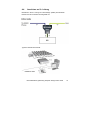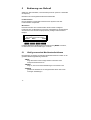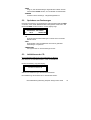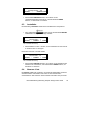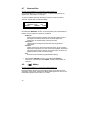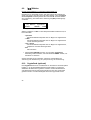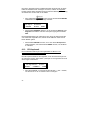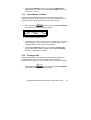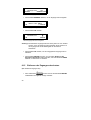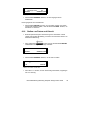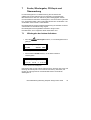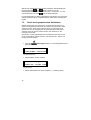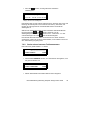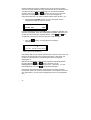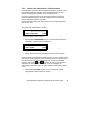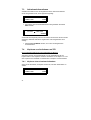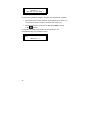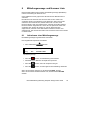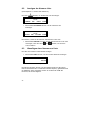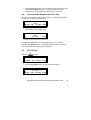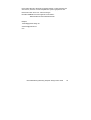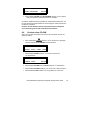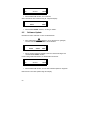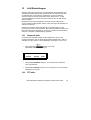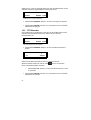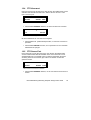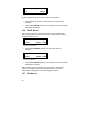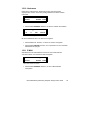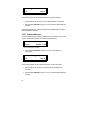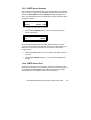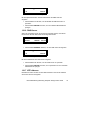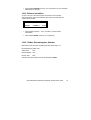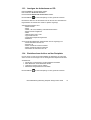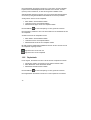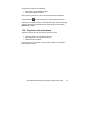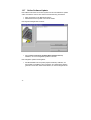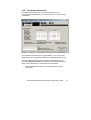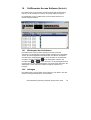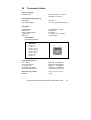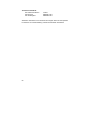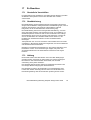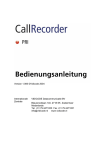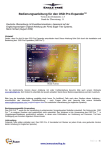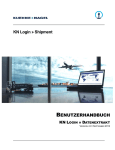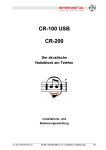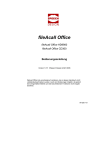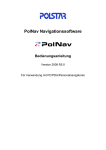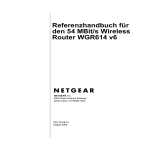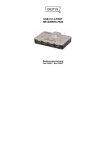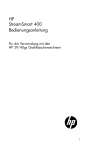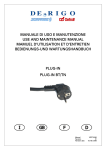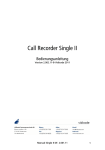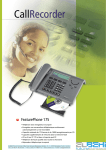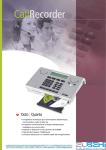Download Handbuch fileAcall
Transcript
fileAcall Bedienungsanleitung Version 1.017c ©Speech Design GmbH 2006 76-527 / 01 Technische Hotline: SPEECH DESIGN GmbH Telefon: +49 89 89458-140 Fax: +49 89 89458-159 E-Mail: [email protected] Adresse: SPEECH DESIGN GmbH Industriestraße 1 D-82110 Germering Tel: +49 89 89458-0 Fax: +49 89 89458-359 Internet: www.speech-design.de © SPEECH DESIGN GmbH Kopieren oder Vervielfältigen des vorliegenden Handbuchs - auch auszugsweise - nur mit schriftlicher Genehmigung der SPEECH DESIGN GmbH. 1 Inhaltsverzeichnis 1 Allgemeine Hinweise................................................. 6 1.1 2 Sicherheitshinweise................................................... 6 fileAcall ..................................................................... 7 2.1 2.2 2.3 2.4 3 Anschlüsse fileAcall................................................... 8 Recordersteuerung ................................................... 9 Funktionstasten ......................................................... 9 Alphanumerische Funktionen.................................. 10 Einführung .............................................................. 11 3.1.1 3.2 4 fileAcall Installation ................................................. 14 4.1 4.2 4.3 4.4 5 Ausführungen .......................................................... 14 Lieferumfang ........................................................... 14 Anschließen der Stromversorgung.......................... 15 Anschluss an S0 - Leitung ....................................... 16 Bedienung von fileAcall........................................... 17 5.1 5.2 5.3 6 Konfiguration .................................................................12 Datenschutz und Gesprächsgeheimhaltung ........... 12 Häufig verwendete Menütastenfunktionen .............. 17 Speichern von Änderungen..................................... 18 Initialisieren der CD ................................................. 18 fileAcall Einstellungen ............................................. 19 6.1 6.2 6.3 6.4 6.5 6.6 6.7 6.8 6.9 6.10 Menü Recorder Einstellungen ................................. 19 Lautsprecher ........................................................... 19 Lautstärke ............................................................... 20 Nummer Liste .......................................................... 20 In-Line-Modus ......................................................... 21 Notifikation .............................................................. 22 Nummerfilter............................................................ 23 [ÀÀ] Aktion ............................................................. 23 [ÀÀ] Wählen........................................................... 25 CryptoCard (optional) .............................................. 25 fileAcall Bedienungsanleitung ©Speech Design GmbH 2006 2 6.11 6.12 6.13 6.14 6.15 6.16 6.17 7 CD-Kopie................................................................. 26 CD-Kopierzeit .......................................................... 27 Automatisch Löschen .............................................. 28 Zugangscode .......................................................... 28 Entfernen des Zugangscodeschutzes ..................... 29 Stellen von Datum und Uhrzeit................................ 30 Einstellen der Sprache ............................................ 31 Suche, Wiedergabe, CD-Kopie und Überwachung . 32 7.1 7.2 Wiedergabe der letzten Aufnahme.......................... 32 Suche nach gespeicherten Aufnahmen .................. 33 7.2.1 7.2.2 7.2.3 7.2.4 7.3 7.4 Aufnahmeinformationen .......................................... 41 Kopieren von Aufnahmen auf CD............................ 41 7.4.1 7.4.2 7.5 7.6 8 Kopieren einer einzelnen Aufnahme.............................41 Kopieren einer Auswahl von Aufnahmen.....................42 Leitungsstatus ......................................................... 43 Überwachung .......................................................... 44 Mitteilungsansage und Nummer Liste..................... 46 8.1 8.2 8.3 8.4 8.5 8.6 9 Aufnehmen einer Mitteilungsansage ....................... 46 Anzeigen der Nummer Liste.................................... 47 Hinzufügen einer Nummer zur Liste........................ 47 Löschen einer Nummer aus der Liste ..................... 48 Die Faxliste ............................................................. 48 Die E-Mail-Liste ....................................................... 49 Verwenden des CD-Laufwerks und des CD-Menüs 51 9.1 9.2 9.3 9.4 9.5 10 3 Suche anhand interner Nebenstellenrufnummern ........35 Suche anhand externer Telefonnummer ......................36 Suche nach verbundener Telefonnummer....................38 Verfeinerte Suche nach Kanalnummer .........................39 Das CD-Menü.......................................................... 51 Verbleibende freie Zeit auf der CD.......................... 51 Erstellen eines CD Inhaltsverzeichnisses ............... 51 Löschen einer CD-RW ............................................ 52 Software-Update ..................................................... 53 Das Festplattenmenü ......................................... 55 11 Verschlüsselte Aufnahme .................................. 56 11.1 11.2 11.3 11.4 12 Einstecken der CryptoCard ..................................... 56 Die CryptoCard und ihre PIN- und PUC-Codes ...... 57 Verschlüsseln einer Aufnahme................................ 58 Wiedergabe einer verschlüsselten Aufnahme......... 58 LAN Einstellungen.............................................. 60 12.1 12.2 12.3 12.4 12.5 12.6 12.7 12.8 12.9 12.10 12.11 12.12 12.13 12.14 12.15 12.16 12.17 12.18 12.19 12.20 13 13.1 13.2 13.3 13.4 13.5 13.6 13.7 13.8 Netzwerk aktiv ......................................................... 60 FTP aktiv ................................................................. 60 FTP-Benutzer .......................................................... 61 FTP-Kennwort ......................................................... 62 FTP-Server-Port ...................................................... 62 DHCP-Server .......................................................... 63 IP-Adresse .............................................................. 63 IP-Subnetzmaske .................................................... 64 Gateway .................................................................. 65 Hostname ............................................................. 66 E-Mail ................................................................... 66 Antwortadresse .................................................... 67 SMTP-Server Adresse ......................................... 68 SMTP-Server Port ................................................ 68 Domain ................................................................. 69 DNS-Server .......................................................... 70 NTP-Adresse........................................................ 70 NTP-Port .............................................................. 71 Zeitzone einstellen ............................................... 72 TelNet, Dienstzeitgeber, Monitor.......................... 72 CallRecorder Quick CD Access System ............ 73 Installieren der Software.......................................... 73 Start......................................................................... 73 Anzeigen der Aufnahmen auf CD............................ 74 Erstellen eines Archivs auf der Festplatte ............... 74 Papierkorb ............................................................... 75 Exportieren der Aufnahmen .................................... 76 Online Software-Update .......................................... 77 Suche der Aufnahmen............................................. 78 fileAcall Bedienungsanleitung ©Speech Design GmbH 2006 4 13.9 14 14.1 14.2 14.3 Software-Einstellungen ........................................... 79 CallRecorder Access Software (Archiv) ............. 80 Wiedergabe der Aufnahmen ................................... 80 Anfragen.................................................................. 80 Fax Rekonstruktion ................................................. 81 15 Endgültige Außerbetriebnahme ......................... 81 16 Technische Daten .............................................. 82 17 Zu Beachten....................................................... 84 17.1 17.2 17.3 Gesetzliche Vorschriften ......................................... 84 Gewährleistung ....................................................... 84 Haftung.................................................................... 84 Stichwortverzeichnis .................................................85 5 1 Allgemeine Hinweise 1.1 Sicherheitshinweise fileAcall wird an die S0-Zuleitung vor einer Telefonanlage angeschlossen. Bei anderer Verwendung oder bei eigenmächtigen Änderungen am Gerät verliert es seine Betriebserlaubnis. Das System wurde mit großer Sorgfalt hergestellt und geprüft. Dennoch wird dort, wo bei Fehlfunktionen Schäden und Folgeschäden auftreten können, ein Einsatz nicht empfohlen. Der Hersteller haftet nicht über den Rahmen der gesetzlichen Bestimmungen hinaus. Setzen Sie fileAcall nicht unmittelbar der Wärme aus (Sonneneinstrahlung, Heizkörper). Vermeiden Sie den Kontakt mit Wasser, Chemikalien, lösungsmittelhaltigen Reinigungsmitteln, sowie starke Erschütterungen. Andernfalls kann es zur Zerstörung des Fax Servers kommen. Achtung Lebensgefahr Das Gehäuse darf nur von autorisierten Personen geöffnet werden. Vor jedem Öffnen muss der Netzstecker gezogen werden. Bei Nichteinhaltung besteht Lebensgefahr durch Stromschlag! Die Steckdose muss in der Nähe des Gerätes angebracht und leicht zugänglich sein. Bitte das Gerät nur in normal temperierter Umgebung in Innenräumen verwenden und aufbewahren. Extremtemperaturen haben einen Einfluss auf die Betriebssicherheit und können die Nutzungsdauer verringern. Bitte das Gerät vor Staub und Schmutz schützen. Verunreinigungen können einen Einfluss auf die Betriebssicherheit haben und die Nutzungsdauer verringern. Sicherheitsnormen und Zulassungen fileAcall erfüllt die Sicherheitsbestimmungen EN60950 fileAcall Bedienungsanleitung ©Speech Design GmbH 2006 6 2 fileAcall 1. Menütasten 2. Display 3. Funktionstasten 4. Lautsprecher 5. alphanumerische Tastatur 6. CryptoCard-Leser 7. CD-Laufwerk (optional) 8. Recordersteuerung 9. Freisprechtaste 10. Lautstärkeregelung 7 2.1 Anschlüsse fileAcall 1. Netzteilanschluss 2. Lautsprecher 3. Mikrofon 4. Serieller RS232-Anschluss 5. LAN (Ethernet) 6. ISDN BRI 7. ISDN BRI 8. ISDN BRI 9. ISDN BRI fileAcall Bedienungsanleitung ©Speech Design GmbH 2006 8 2.2 Recordersteuerung Die Recordersteuerung wird über eine Reihe von Tasten mit Standardsymbolen vorgenommen. Aufnahme Zurück Stopp Pause/Wiedergabe Vor Sprung und können zum Blättern durch die Einträge im Die Tasten Telefonbuch oder durch ein Einstellungsmenü verwendet werden. Wenn keine Aufnahme oder Wiedergabe stattfindet, haben diese Tasten immer die Funktion Auf/Ab oder Links/Rechts. Die Taste derzeitigen Betrieb. 2.3 Funktionstasten Monitor Ruf-Nummer Liste CD Menü Harddisk Menü 9 beendet immer den Wiedergabe Ansagen LAN Einstellung Recorder Einstellungen 2.4 Alphanumerische Funktionen fileAcall Bedienungsanleitung ©Speech Design GmbH 2006 10 3 Einführung fileAcall ist ein digitaler Audiorecorder für den Betrieb an einer S0 (ISDN) Leitung. Je nach Ausbaustufe kann das Gerät bis zu 8 Gespräche gleichzeitig aufzeichnen. fileAcall ist für den eigenständigen, unbeaufsichtigten Betrieb ausgelegt. Aufnahmen werden für jeden einzelnen Anruf automatisch gestartet und gestoppt. fileAcall verfügt über eine interne Festplatte, eine Netzwerkanschluss und optional auch über einen CD-Brenner. Alle Aufnahmen werden digital auf der eingebauten Festplatte gespeichert. Die Festplatte speichert eine Vielzahl von Aufnahmen über einen langen Zeitraum. Das Gerät warnt vor Erreichen der Kapazitätsgrenze, so dass Aufnahmen extern über LAN gesichert werden können. Ansonsten überschreibt das Gerät jeweils die ältesten Aufnahmen mit neuen. Gespeicherte Aufnahmen können mit Hilfe der optional erhältlichen CallRecorder Access Software auf einem PC / Server archiviert werden. Geräte, die mit einem CD Brenner ausgestattet sind, erlauben auch das manuelle oder automatische Kopieren von der Festplatte auf CD. Die Wiedergabe von einer CD kann an einem PC erfolgen. Sie erfordert eine Quick CD Access System Software, die bei den Varianten mit CD Brenner im Lieferumfang enthalten ist. Die Digitalisierung der Aufnahmen erfolgt mittels unterschiedlicher Komprimierungsarten. fileAcall komprimiert Aufnahmen für optimale Ausgewogenheit zwischen Wiedergabequalität und Speicherbedarf nach dem Format G.723 High Rate (Wiedergabe durch Microsoft Windows Media Player möglich). Ist keine Komprimierung gewünscht, so wird im Format G711-A-law aufgezeichnet. fileAcall kann über seine LAN Schnittstelle an einen PC oder ein Computernetzwerk angeschlossen werden. Die Aufnahmen können über den FTP-Zugang heruntergeladen werden. Die optional erhältliche CallRecorder Access Software dient dem Herunterladen von Aufnahmen auf den PC und auch dem gezielten Zugriff auf Aufnahmen im Gerät. Sie beinhaltet ebenso das Erstellen von Archiven und eine Unterstützung von Backups. fileAcall kann im Falle einer Fehlfunktion seinen Status per E-Mail mitteilen. Auch Aufzeichnungen können entsprechend der Rufnummern an bestimmte E-Mail Adressen geleitet werden. fileAcall verfügt über eine menügesteuerte Suchfunktion, um spezifische Aufnahmen auch lokal am Gerät zu finden und wiederzugeben. Aufnahmen 11 können nach Datum, Telefonnummer und Leitungsnummer gesucht werden. Ein eingebauter Lautsprecher gibt die Aufnahmen wieder. Eine Verschlüsselung der Aufnahmen ist optional unter Verwendung einer CryptoCard möglich. Die Wiedergabe einer verschlüsselten Aufnahme ist nur unter Verwendung der CryptoCard, mit der die Aufnahmen gemacht wurden, möglich. Für die Wiedergabe solcher verschlüsselten Aufnahmen auf einem PC ist ein CryptoCard Leser für PCs notwendig. Einzelne Telefonnummern können auch für die Aufnahme von Faxverkehr konfiguriert werden. Aufnahmen des Faxverkehrs werden nicht komprimiert und ein Benachrichtigungshinweis auf die Aufzeichnung entfällt. Die Originalfaxbilder der Faxaufnahmen können mit einer Spezialversion der CallRecorder Access Software dann wieder hergestellt und angezeigt werden, wenn zur Übertragung ausschließlich Standardprotokolle und keine herstellerspezifischen Protokolle verwendet wurden. 3.1 Konfiguration fileAcall ist in Serie oder parallel zu einer S0 - Zuleitung zu installieren. fileAcall ist mit Durchschleifrelais ausgerüstet, die im Falle eines Stromausfalls oder einer Fehlfunktion sicherstellen, dass die Telefonleitungen nicht unterbrochen werden. fileAcall schaltet sich in den Datenstrom der S0-Leitung ein und übernimmt deren Steuerung, um eine gesprochene Benachrichtigung (z.B. Ankündigung des Mitschneidens) zu wiederzugeben. Die Aufnahme wird automatisch für jedes einzelne Gespräch gestartet, sobald eine Verbindung zustande gekommen ist und beendet, wenn das betreffende Gespräch beendet wird. 3.2 Datenschutz und Gesprächsgeheimhaltung Bei Betrieb von fileAcall sind in jedem Fall die gesetzlichen Bestimmungen einzuhalten. fileAcall wird in der Regel so eingerichtet, dass nur Gespräche zu oder von bestimmten Nebenstellen aufgezeichnet werden. Andere Nebenstellen können von der Aufzeichnung ausgenommen werden. Zu diesem Zweck verfügt fileAcall über eine Nummer Liste, die als „schwarze“ oder „weiße“ Liste verwendet werden kann (siehe Kapitel 8). fileAcall Bedienungsanleitung ©Speech Design GmbH 2006 12 fileAcall kann als Sicherheitsaufzeichnungsgerät verwendet werden. Dazu ist eine maximale Speicherdauer für Aufzeichnungen einstellbar, nach deren Ablauf die Aufnahmen automatisch gelöscht werden. Im Ernstfall / Notfall können Aufzeichnungen markiert werden, die nicht dem automatischen Löschen unterliegen. Alternativ können Aufzeichnungen über Tastendruck am Telefon (setzt MFVbzw. DTMF- Tonwahl voraus) gestartet oder gestoppt werden. Der optionale Einsatz einer CryptoCard erhöht den Schutz der Privatsphäre, indem er die Missbrauchsmöglichkeiten reduziert. 13 4 fileAcall Installation 4.1 Ausführungen Die verschiedenen Ausführungen des fileAcall sind: - fileAcall 220 2 x S0; 2 Kanäle - fileAcall 240 2 x S0; 4 Kanäle - fileAcall 440 4 x S0; 4 Kanäle - fileAcall 480 4 x S0; 8 Kanäle Jede dieser Ausführungen ist ohne oder mit eingebautem CD Brenner für die Sicherung der Mitschnitte erhältlich. Eine nachträgliche Erhöhung der maximalen simultan aufzunehmenden Gespräche ist nicht möglich. 4.2 Lieferumfang Zum Lieferumfang gehören: - fileAcall - 10-V-DC-Netzteil mit Stromkabel - CAT-2-Kabel mit zwei RJ45-Stecker - Kopfhörer mit Mikrofon - 2-4 T-Splitter - diese Bedienungsanleitiung fileAcall Bedienungsanleitung ©Speech Design GmbH 2006 14 4.3 Anschließen der Stromversorgung fileAcall wird über ein separates Netzteil mit Strom versorgt. Bitte stecken Sie das Netzteil in die Steckdose ein. Schließen Sie anschließend das Netzteil an der mit ‚’Power’ gekennzeichneten Buchse an der Rückseite des Gerätes an. Das Gerät ist damit sofort eingeschaltet. Da es üblicherweise im Dauerbetrieb eingesetzt wird, wurde auf einen Ein- / Ausschalter verzichtet. Bitte verwenden Sie nur das mitgelieferte Steckernetzteil (Input: 100-240V~; 47-63 Hz; Output: 10Volt DC, 2 A, 20 W). 15 4.4 Anschluss an S0- Leitung fileAcall ist in die S0- Leitung zur Telefonanlage (PABX) einzuschleifen. Nehmen Sie den Anschluss wie dargestellt vor. Typischer Einsatz des fileAcall: ISDN Basic Rate fileAcall Bedienungsanleitung ©Speech Design GmbH 2006 16 5 Bedienung von fileAcall Stellen Sie, falls erforderlich, zunächst die Sprache ein (siehe 6.17 Einstellen der Sprache). fileAcall hat eine menügesteuerte Benutzerschnittstelle. Funktionstasten Die am häufigsten verwendeten Funktionen des Systems sind über Funktionstasten ansprechbar. Menütasten Nach dem Drücken einer Funktionstaste werden weitere verfügbare Funktionen den vier Menütasten zugeordnet. Die Bedienung der Menütasten wird durch den Text auf dem Display über der jeweiligen Taste bestimmt. Beispiel: Montag 9-2-06 15:51 Recorder Einstellungen WEITER MENÜ ENDE █████ ▓▓▓▓▓ █████ █████ In diesem Beispiel ist die Menütaste unter dem Eintrag MENÜ zu drücken, um das Menü „Recorder Einstellungen“ zu öffnen. 5.1 Häufig verwendete Menütastenfunktionen Die folgenden am Display angezeigten Menütastenfunktionen werden in der gesamten Bedienungsanleitung verwendet. - MENÜ zeigt die Existenz eines untergeordneten mit dieser Taste anzusprechenden Menüs an. - WEITER zeigt an, dass noch weitere Einstellungen vorzunehmen sind. - ZURÜCK gestattet die Rückkehr in ein übergeordnetes Menü oder zu den vorherigen Einstellungen. 17 - ENDE zeigt an, dass die Einstellungen abgeschlossen werden können. Die Menütaste ENDE drücken, um zum Betrieb zurückzukehren. - ÄNDERN schaltet zu einer Änderungs- / Eingabemöglichkeit um. 5.2 Speichern von Änderungen Nach der Durchführung von Einstellungen ist die Menütaste JA oder NEIN zu drücken, bevor in den Betriebsmodus zurückgekehrt werden kann. Die Menütaste ENDE im Menü drücken und das Display zeigt: JA ÄNDERUNGEN SPEICHERN? NEIN ABBRECHEN - JA fileAcall speichert die Einstellungen und kehrt in den normalen Betrieb zurück. - NEIN fileAcall kehrt in den Normalbetrieb zurück ohne geänderte Einstellungen zu speichern. - ABBRECHEN das System kehrt zu den Einstellungen zurück. 5.3 Initialisieren der CD Nur für fileAcall Ausführungen mit eingebautem CD Brenner: Hier ist die CD vor dem Beschreiben / Lesen zu initialisieren. Bei der Initialisierung zeigt das Display: Initialisieren CD Während der Initialisierung ist fileAcall nicht bedienbar. Die Initialisierung der CD kann bis zu 30 Sekunden dauern. fileAcall Bedienungsanleitung ©Speech Design GmbH 2006 18 6 fileAcall Einstellungen Die Einstellungen von fileAcall betreffen Standardeinstellungen für Lautsprecher, Lautstärke, Nummer Liste, Anschaltung, Benachrichtigung, [ÀÀ] Aktion, CryptoCard, Automatisches Löschen, Kennwortschutz, Datum, Uhrzeit und Sprache. 6.1 Menü Recorder Einstellungen Drücken Sie die Funktionstaste , um in das Menü „Recorder Einstellungen“ zu gelangen. Stellen Sie, falls erforderlich, die Sprache ein. Drücken Sie dazu wiederholt die Taste NEXT (WEITER) bis Sie zu Language (Sprache) gelangen und drücken Sie CHANGE bis „German“ erscheint. Beenden Sie mit STOP. Der erste Menüpunkt, der in den Einstellungen erscheint, ist Einstellung des Lautsprechers. 6.2 Lautsprecher Die Einstellung Lautsprecher bestimmt den Status des Lautsprechers, wenn die Überwachungsfunktion gestartet oder eine Aufzeichnung abgespielt wird. • Die Funktionstaste drücken. Das folgende Display erscheint: Lautsprecher: an WEITER ÄNDERN ENDE Lautsprechereinstellung • Die Menütaste ÄNDERN drücken, um den Lautsprecher aus- oder einzuschalten. 19 Lautsprecher: aus WEITER ÄNDERN ENDE Die Lautsprechereinstellung • Die Menütaste WEITER drücken, um im Menü mit der Lautstärkeneinstellung fortzufahren, oder die Menütaste ENDE drücken, um das Menü zu verlassen. 6.3 Lautstärke Die Einstellung Lautstärke bestimmt die Lautstärke des Lautsprechers. drücken und mit der Menütaste WEITER • Die Funktionstaste weiterblättern bis folgende Anzeige erscheint: WEITER Lautstärke: - ÄNDERN 7 + ENDE Die Lautstärkeneinstellung • Die Menütasten + oder – drücken, um die Lautstärke um einen Schritt zu erhöhen oder zu verringern. Einen Wert zwischen 1 und 14 wählen. WEITER Lautstärke: 10 - ÄNDERN + ENDE Die Lautstärkeneinstellung • Die Menütaste WEITER drücken, um im Menü mit der Einstellung der Nummer Liste fortzufahren, oder die Menütaste ENDE drücken, um das Menü zu verlassen. 6.4 Nummer Liste Die Nummer Liste wird verwendet, um bestimmte Nebenstellen gezielt für das Mitschneiden auszuwählen oder aber von dem Mitschneiden auszuschließen. Die Liste kann darum entweder als weiße Liste (nur diese fileAcall Bedienungsanleitung ©Speech Design GmbH 2006 20 Nebenstellen mitschneiden) oder als schwarze Liste (nur diese Nebenstellen nicht mitschneiden) benutzt werden (siehe auch Kapitel 8). Ist die Liste ausgeschaltet, so werden alle Gespräche mitgeschnitten. drücken und mit der Menütaste WEITER • Die Funktionstaste weiterblättern bis folgende Anzeige erscheint: Nummer Liste: Schwarz WEITER ÄNDERN ENDE Nummer Liste • Die Menütaste ÄNDERN drücken, um die Funktionen aus, Schwarz oder Weiß auszuwählen. Die Standardeinstellung der Nummer Liste ist aus (alle Nebenstellen mitschneiden). Nummer Liste: Weiß WEITER ÄNDERN ENDE • Die Menütaste WEITER drücken, um im Menü mit der Einstellung des In-Line-Modus fortzufahren, oder die Menütaste ENDE drücken, um das Menü zu verlassen. 6.5 In-Line-Modus Diese Einstellung legt fest, ob das System sich aktiv in die Telefonleitung schalten soll. Dieses ist erforderlich, um ein Mitschneiden durch eine Ansage (Notifikation) anzukündigen oder die Rufnummernübertragung (Nummerfilter) zu verändern. Ansonsten schaltet sich das System nur auf die Telefonleitung (keine tatsächliche Einschleifung). • Die Funktionstaste drücken und mit der Menütaste WEITER weiterblättern bis folgende Anzeige erscheint: 21 In-Line modus: aus WEITER ÄNDERN ENDE In-Line-Modus • Die Menütaste ÄNDERN drücken, um an oder aus zu wählen. Die Standardeinstellung für den In-Line Modus ist aus. • Die Menütaste WEITER drücken, um im Menü mit der Einstellung der Notifikation fortzufahren, oder die Menütaste ENDE drücken, um das Menü zu verlassen. 6.6 Notifikation Nur bei eingeschaltetem In-Line Modus (siehe Kapitel 4.5): Als Notifikation kann zu Beginn eines Gesprächs bzw. einer Aufzeichnung automatisch ein Hinweis auf die Aufzeichnung eingespielt werden. Beispiel: „Aus Sicherheitsgründen zeichnen wir unsere Anrufe auf“. Siehe Absatz 8.1 für das Aufnehmen der Mitteilung. Das Display zeigt Folgendes an: Notifikation: aus WEITER ÄNDERN ZURÜCK Einstellung der Benachrichtigung Die Menütaste ÄNDERN drücken, um zu wählen, in welchen Fällen eine solche Notifikation erfolgen soll. Eine der folgenden Optionen auswählen: - Eingehend (nur für kommende Anrufe) - Ausgehend (nur gehende Anrufe) - Immer (kommende und gehende Anrufe) - aus (nie) Die Notifikation ist standardmäßig deaktiviert (aus). • Die Menütaste WEITER drücken, um im Menü mit der Einstellung Nummerfilter fortzufahren, oder die Menütaste ENDE drücken, um das Menü zu verlassen. fileAcall Bedienungsanleitung ©Speech Design GmbH 2006 22 6.7 Nummerfilter Nur bei eingeschaltetem In-Line Modus (siehe Kapitel 4.5): Der Nummerfilter kann verwendet werden, um Durchwahlnummern bei abgehenden Telefonaten zu verbergen. Je nach Einstellung kann die übertragene Nummer entweder entfernt, versteckt, ersetzt oder unverändert bleiben. Nummerfilter: aus WEITER ÄNDERN ENDE Einstellung des Nummer Filters Die Menütaste ÄNDERN drücken, um die Einstellung des Nummerfilter zu ändern. Eine der folgenden Optionen auswählen: - Entfernen entfernt die Rufnummer komplett. Das öffentliche Netz ersetzt in der Regel eine fehlende Rufnummer durch die allgemeine Rufnummer der Telefonanlage (ohne Durchwahl). - Verstecken unterdrückt die Anzeige der Rufnummer beim angerufenen Teilnehmer. - Ersetzen ersetzt die Nummer durch eine andere Nummer, die im nächsten Menüpunkt eingegeben wird. Die meisten Netzanbieter akzeptieren den Ersatz einer Nummer jedoch nicht und ersetzen sie durch die allgemeine Rufnummer der Telefonanlage. - Aus keine Rufnummernänderung (Standardeinstellung). • Die Menütaste WEITER drücken, um im Menü [ÀÀ]Aktion fortzufahren, oder die Menütaste ENDE drücken, um das Menü zu verlassen. 6.8 [ÀÀ] Aktion Nur bei eingeschaltetem In-Line Modus (siehe Kapitel 4.5): fileAcall gestattet die Steuerung des Mitschneidens auch während eines Gesprächs durch DTMF- Zeichen des Nebenstellenapparates. Dazu ist am Nebenstellenapparat zweimal Stern zu wählen. 23 Welche Funktionen mit ÀÀ genau ausgeführt wird, ist hier einzustellen: [**] Aktion: Start Aufn. WEITER ÄNDERN ENDE Festlegen der [**] Aktion • Die Menütaste ÄNDERN drücken, um eine der folgenden Aktionen für ÀÀ festzulegen: - Start Aufn. Gespräche werden nicht automatisch von Beginn an aufgezeichnet. Die Aufzeichnung wird mit ÀÀ manuell gestartet. - Stopp Aufn. Alle Gespräche werden automatisch vom Beginn an aufgezeichnet. Die Aufzeichnung kann mit ÀÀ manuell gestoppt werden. - Start+Stopp Gespräche werden nicht automatisch von Beginn an aufgezeichnet. Die Aufnahme kann mit ÀÀ manuell gestartet und mit erneutem ÀÀ auch wieder gestoppt werden. - Stopp+Start Alle Gespräche werden automatisch vom Beginn an aufgezeichnet. Die Aufnahme kann mit ÀÀ manuell gestoppt und mit erneutem ÀÀ auch wieder gestartet werden. - Speichern Alle Gespräche werden automatisch vom Beginn an aufgezeichnet. Der aktuelle (Droh-) Anruf wird mit ÀÀ dauerhaft gespeichert und von der Funktion AutoDelete (auto. Löschen) ausgenommen. - Start+Spei. Gespräche werden nicht automatisch von Beginn an aufgezeichnet. Die Aufzeichnung wird mit ÀÀ manuell gestartet und dauerhaft gespeichert, d.h.von der Funktion AutoDelete (Automatisches Löschen) ausgenommen. - e-Mail Gespräche werden automatisch von Beginn an aufgezeichnet. Mit ÀÀ wird das Zusenden des Mitschnitts als E-Mail Datei angefordert. - Start+Email Gespräche werden nicht automatisch von Beginn an aufgezeichnet. Die Aufzeichnung wird mit ÀÀ manuell gestartet und das Zusenden des Mitschnitts als E-Mail Datei angefordert. • Die Menütaste WEITER drücken, um im Menü mit der Einstellung [ÀÀ]Wählen fortzufahren, oder die Menütaste ENDE drücken, um das Menü zu verlassen. fileAcall Bedienungsanleitung ©Speech Design GmbH 2006 24 6.9 [ÀÀ] Wählen Nur bei eingeschaltetem In-Line Modus (siehe Kapitel 4.5): fileAcall kann so eingestellt werden, dass das System die Aufzeichnung startet oder stoppt, wenn die Taste “À” (Stern) (DTMF- Töne) vor Beginn eines Gesprächs zweimal gedrückt wird. Der erste À wird zum Wählen einer Amtsleitung, der zweite À zur Auslösung des [ÀÀ]-Wählvorgangs verwendet. [**] Wählen: Speichern WEITER ÄNDERN ENDE Festlegen einer [**] Aktion vor der Wahl Welche Funktionen mit ÀÀ vor dem Gesprächsaufbau ausführen soll, ist hier einzustellen: - Speichern Das anschließende Gespräch wird von Beginn an aufgezeichnet. - e-Mail Das anschließende Gespräch wird von Beginn an aufgezeichnet und als E-Mail zugeschickt. - Spei. + Email Das anschließende Gespräch wird von Beginn an aufgezeichnet, gespeichert und als E-Mail zugeschickt. - Aus Keine Funktion • Die Menütaste WEITER drücken, um zum Menü CryptoCardEinstellung weiterzuschalten, oder die Menütaste ENDE drücken, um das Menü zu verlassen. Hinweis: Bei fileAcall mit 4-Kanälen erlaubt das nächste Menü die Aktivierung oder Deaktivierung der „Komprimierung“ der Aufzeichnung. 6.10 CryptoCard (optional) Eine CryptoCard wird zum Verschlüsseln von Aufnahmen verwendet (siehe Kapitel 11). In der Standardkonfiguration ist die Funktion „CryptoCard“ deaktiviert. Bei aktivierter CryptoCard- Funktion werden alle Aufnahmen verschlüsselt. Es können dann keine Aufnahmen ohne eine CryptoCard gemacht werden. Auch die Wiedergabe setzt eine CryptoCard voraus. 25 drücken und mit der Menütaste WEITER • Die Funktionstaste weiterblättern bis folgende Anzeige erscheint: CryptoCard: aus WEITER ÄNDERN ENDE Die CryptoCard-Einstellung • Die Menütaste ÄNDERN drücken, um sie zu aktivieren oder zu deaktivieren. CryptoCard: an WEITER ÄNDERN ENDE Die CryptoCard-Einstellung Wenn die Funktion „CryptoCard“ aktiviert ist, jedoch keine Karte eingesteckt ist, ertönt ein Warnton und das Display zeigt: Montag 22-04-06 11:03 Bitte CryptoCard stecken. Warnmeldung der Funktion „CryptoCard“ Die Warnmeldung verschwindet, sobald eine gültige Karte eingesteckt wird. Wenn die Funktion „CryptoCard“ aktiviert ist, ist der nächste Menübefehl die Änderung des CryptoCard-PIN-Codes (siehe Absatz 11.2). • Die Menütaste WEITER drücken, um im Menü mit CD Kopie fortzufahren, oder die Menütaste ENDE drücken, um das Menü zu verlassen. 6.11 CD-Kopie Nur für fileAcall Ausführungen mit eingebautem CD Brenner: Die Einstellung CD-Kopie kann auf die Option Einzelne oder Doppelte oder AUS eingestellt werden. Die Option "Einzelne" kopiert alle Aufnahmen auf die CD als einziges backup. fileAcall Bedienungsanleitung ©Speech Design GmbH 2006 26 Die Option „Doppelte" kopiert zusätzlich bei jeder folgenden CD, die letzte Hälfte der Aufnahmen der vorherigen CD erneut, wodurch ein doppeltes backup entsteht. Diese doppelte Sicherung reduziert allerdings den Umfang der Aufnahmen auf einer CD um die Hälfte. drücken und mit der Menütaste WEITER • Die Funktionstaste weiterblättern bis folgende Anzeige erscheint: CD Kopie: WEITER Einzelne Ändern ENDE • Die Menütaste ÄNDERN drücken, um die Funktionen Einzelne oder Doppelte auszuwählen oder den CD-Kopiervorgang auszuschalten AUS. Die Standardeinstellung der CD-Kopie ist aus. Wenn die Option Doppelte zum ersten Mal ausgewählt wird, wird die erste Hälfte der ersten CD mit leeren Dateien gefüllt. • Die Menütaste WEITER drücken, um in das Menü CD-Kopierzeit weiterzuschalten, oder die Menütaste ENDE drücken, um das Menü zu verlassen. 6.12 CD-Kopierzeit Nur für fileAcall Ausführungen mit eingebautem CD Brenner und eingeschalteter CD-Kopie (Kapitel 4.11): Die CD-Kopierzeit bestimmt die Tageszeit, zu der die Aufzeichnungen auf die CD kopiert werden. Die Funktion „CD-Kopie" ist vorzugsweise am Ende eines Tages vorzunehmen. CD Kopierzeit: Direct WEITER - ÄNDERN + ENDE • Die Taste ÄNDERN zur Auswahl der Zeit drücken, + oder – drücken, um die Zeit um 15 min zu erhöhen oder zu verringern. 27 • Die Menütaste WEITER drücken, um in das Menü Automatisch Löschen weiterzuschalten, oder die Menütaste ENDE drücken, um das Menü zu verlassen. 6.13 Automatisch Löschen fileAcall kann Mitschnitte nach Ablauf einer hier festzulegenden Zeit automatisch löschen. Diese Funktion ist dort sinnvoll, wo Mitschnitte nicht generell über einen langen Zeitraum archiviert werden müssen. • Die Funktionstaste drücken und mit der Menütaste WEITER weiterblättern bis folgende Anzeige erscheint: Auto Löschen: 1 Tag WEITER - ÄNDERN + ENDE • Die Menütaste ÄNDERN drücken. • Die Menütasten + oder – drücken, um die Anzahl der Tage zu erhöhen oder zu verringern. Einen Wert zwischen 1 und 400 Tagen wählen oder Aus wählen, um die Funktion auszuschalten. • Die Menütaste WEITER drücken, um in das Menü Zugangscode (Kennworteinstellung) weiterzuschalten, oder die Menütaste ENDE drücken, um das Menü zu verlassen. 6.14 Zugangscode fileAcall kann mit einem Zugangscode vor nicht autorisierter Bedienung geschützt werden. Wenn der Schutz aktiviert wurde, werden alle Bedienfunktionen gesperrt und sind nur über den Zugangscode erreichbar. drücken und mit der Menütaste WEITER • Die Funktionstaste weiterblättern bis folgende Anzeige erscheint: fileAcall Bedienungsanleitung ©Speech Design GmbH 2006 28 Zugangscode: aus WEITER ÄNDERN ENDE Einstellen des Zugangscodes • Die Menütaste ÄNDERN drücken, um ein Zugangscode einzugeben. OK Neuer Code: ▓000 ZURÜCK Neuen Zugangscode eingeben. • Die Menütaste OK drücken. Wiederholen: OK ▓ ZURÜCK Neuen Zugangscode erneut eingeben. Achtung! Bei aktiviertem Zugangscode kann das System nur noch bedient werden, wenn der Zugangscode eingegeben wurde. Ebenso ist der Zugangscode für die Wiedergabe von Aufnahmen erforderlich. • Die Menütaste OK drücken, um den eingegebenen Zugangscode zu aktivieren. • Die Menütaste WEITER drücken, um zum Menü Entfernen des Zugangscodeschutzes weiterzuschalten, oder die Menütaste ENDE drücken, um das Menü zu verlassen. 6.15 Entfernen des Zugangscodeschutzes (Bei aktiviertem Zugangscode) drücken und mit der Menütaste WEITER • Die Funktionstaste weiterblättern bis folgende Anzeige erscheint: 29 Zugangscode: An WEITER ÄNDERN ENDE Zugangscode deaktivieren. • Die Menütaste ÄNDERN drücken, um den Zugangscode zu deaktivieren. Der Zugangscode ist nun deaktiviert. • Die Menütaste WEITER drücken, um zum Menü Stellen von Datum und Uhrzeit weiterzuschalten, oder die Menütaste ENDE drücken, um das Menü zu verlassen. 6.16 Stellen von Datum und Uhrzeit • fileAcall speichert mit jeder Aufzeichnung auch das Datum und die Uhrzeit. Die korrekte Einstellung von Datum und Uhrzeit ist darum von besonderer Bedeutung. drücken und mit der Menütaste WEITER • Die Funktionstaste weiterblättern bis folgende Anzeige erscheint: Uhr: Mo WEITER 22-06-06 11:03 ÄNDERN ENDE • Die Menütaste ÄNDERN drücken, um die Uhr zu stellen. Uhr: ▓o 22-06-06 OK 11:03 ZURÜCK Stellen von Datum und Uhrzeit • Die Tasten 1-7 drücken, um den Wochentag einzustellen, angefangen mit 1 für Sonntag. fileAcall Bedienungsanleitung ©Speech Design GmbH 2006 30 Die Pfeiltasten << und >> verwenden, um den Cursor nach links oder rechts zu bewegen. • Die Menütaste OK drücken, um die Änderungen zu speichern, oder die Menütaste ZURÜCK drücken, um zu den vorherigen Werten zurückzukehren. • Die Menütaste WEITER drücken, um im Menü mit Spracheinstellung des Sytems fortzufahren, oder die Menütaste ENDE drücken, um das Menü zu verlassen. 6.17 Einstellen der Sprache • Die Funktionstaste drücken und mit der Menütaste NEXT (WEITER) weiterblättern bis folgende Anzeige erscheint: Language: English CHANGE STOP oder Sprache: English ÄNDERN ENDE Einstellen der Sprache 31 • Die Menütaste Change/ÄNDERN mehrmals drücken, um die gewünschte Sprache einzustellen. • Die Menütaste STOP/ENDE drücken, um das Konfigurationsmenü zu verlassen. 7 Suche, Wiedergabe, CD-Kopie und Überwachung Für die Wiedergabe und zur Datensicherung wird der Einsatz der CallRecorder Access Software für PCs empfohlen. Die gespeicherten Mitschnitte können aber auch lokal am System wiedergegeben werden. Um eine bestimmte Aufnahme wiederzugeben, muss sie zunächst gefunden bzw. ausgewählt werden. Dafür verfügt fileAcall über eine Suchfunktion. Die Suchfunktion wird in Absatz 7.2 beschrieben. Die Wiedergabe der letzten Gesprächsaufzeichnung ist zusätzlich auf einem vereinfachten und schnelleren Weg möglich. Die Wiedergabe einer ausgewählten Aufnahme erfolgt mit den Recordertasten, wie im folgenden Absatz beschrieben wird. 7.1 Wiedergabe der letzten Aufnahme • Die Taste gelangen. Wiedergabe drücken, um ins Wiedergabemenü zu Wiedergabe Gespräche SUCHEN LETZTE ENDE Das Wiedergabemenü • Die Menütaste LETZTE drücken, um die letzte Aufnahme wiederzugeben. (Nummer) 14-7-06 18:46 00:01:14 2 0:00:01 Display während der Wiedergabe Das Display zeigt nun die externe Telefonnummer, die Dauer des Anrufs, die Richtung des Anrufs (Pfeil von/zu externer Rufnummer), das Datum, die Uhrzeit, die Leitungsnummer und die aktuelle Position innerhalb der Wiedergabe an. fileAcall Bedienungsanleitung ©Speech Design GmbH 2006 32 Während der Wiedergabe haben die Recordertasten Standardfunktionen. Die Recordertasten und werden verwendet, um die Wiedergabeposition bei kurzem Tastendruck um 4 Sekunden vor- oder zurückzubewegen. Die Taste beendet die Wiedergabe. Für die Wiedergabe von älteren gespeicherten Aufnahmen muss zuerst die entsprechende Aufnahme ausgewählt werden. Siehe dazu nachfolgendes Kapitel. 7.2 Suche nach gespeicherten Aufnahmen fileAcall verfügt über eine Suchfunktion, um bestimmte Aufnahmen zu finden. Die Suchfunktion beginnt mit dem Datum. Die Suche kann weiter verfeinert werden, indem nach Telefonnummer und Leitungsnummer gesucht wird. Vor der eingegebenen Suchzeichenfolge für das Datum erscheint immer die externe Telefonnummer, die wiederum vor der Leitungsnummer steht. Das Zeichen * (Stern) gleichbedeutend mit beliebigem Wert kann für die Suche nach externen Telefonnummern, Leitungsnummern, Datum und Uhrzeit verwendet werden. • Die Taste gelangen. Wiedergabe drücken, um ins Wiedergabemenü zu Wiedergabe Gespräche SUCHEN NUMMER LETZTE ENDE Das Wiedergabemenü • Die Menütaste „Suchen“ drücken Gespräche vom SUCHEN INFO ▓4-7-06 LÖSCHEN ENDE Das Suchmenü • Mit den Zahlentasten ein Datum eingeben. (* = beliebiger Wert) 33 und benutzen, um den Cursor nach links oder rechts zu Die Tasten bewegen. Die Suche kann auch durch Eingabe der externen Telefonnummer oder der Leitungsnummer verfeinert werden. Für weitere Informationen dazu siehe Absatz 7.2.1. • Die Menütaste SUCHEN drücken, um nach Aufnahmen anhand des eingegebenen Datums zu suchen. 14-07-06 12:11 1/24 SUCHEN INFO ENDE Suche nach Datum Für das eingegebene Datum 14-07-06 wurden 24 Aufnahmen gefunden. Die Erste der 24 Aufnahmen ist für die Wiedergabe ausgewählt; das Datum und die Zeit des Anrufs wird links angezeigt. Mit den Tasten eine der Aufnahmen ausgewählt werden. und kann • Die Taste drücken, um die gewünschte Aufnahme wiederzugeben. (Nummer) 14-7-06 18:46 00:01:14 2 0:00:01 Display während der Wiedergabe Das Display zeigt nun die externe Telefonnummer, die Dauer des Anrufs, die Richtung des Anrufs (Pfeil von/zu externer Rufnummer), das Datum, die Uhrzeit, die Leitungsnummer und die aktuelle Position innerhalb der Wiedergabe an. Während der Wiedergabe haben die Recordertasten Standardfunktionen. und werden verwendet, um die Die Recordertasten Wiedergabeposition bei kurzem Tastendruck um 4 Sekunden vor- oder zurückzubewegen. Die Taste beendet die Wiedergabe. Der nächste Abschnitt beschreibt, wie die Suche nach einer spezifischen Nummer verfeinert werden kann. fileAcall Bedienungsanleitung ©Speech Design GmbH 2006 34 7.2.1 Suche anhand interner Nebenstellenrufnummern Das Suchmenü gemäß Absatz 7.2 öffnen. Beachten, dass das eingegebene Datum immer Teil der Suche ist. Gespräche vom ▓4-7-06 SUCHEN LOKAL ENDE Das Suchmenü • Die Menütaste LOKAL drücken, um eine Nummer einzugeben, nach der gesucht werden soll. Lokal ▓_________________ SUCHEN REMOTE LÖSCHEN ENDE Suche nach (lokaler) Nebenstellenrufnummer • Mit den Zahlentasten eine lokale (interne) Telefonnummer eingeben. Bei der Eingabe der internen (lokalen) Nebenstelle, nach der gesucht werden soll, kann die Taste À für einen beliebigen Wert verwendet werden. Für die Suche z.B. nach allen Aufnahmen, die mit 03520 beginnen, die und benutzen, um den Nummer 03520À eingeben. Die Tasten Cursor nach links oder rechts zu bewegen. Die Suche kann auch durch Eingabe einer externen Nummer noch weiter verfeinert werden. Für weitere Informationen dazu siehe Absatz 7.2.2. • Die Menütaste SUCHEN drücken, um nach Aufnahmen mit der eingegebenen Telefonnummer zu suchen. 14-07-06 12:11 SUCHEN INFO LÖSCHEN 1/2 ENDE Suche nach Datum Für die eingegebene Nummer 03520À wurden 2 Aufnahmen gefunden. Die Erste der zwei Aufnahmen ist für eine Wiedergabe ausgewählt; das Datum und die Zeit des Anrufs wird links angezeigt. Mit den Tasten und die Auswahl der Aufnahme um eins nach oben oder unten bewegen. 35 drücken, um die gewünschte Aufnahme • Die Taste wiederzugeben. (0352860560) 14-7-02 0:01:14 18:46 02 00:00:01 Display während der Wiedergabe Das Display zeigt nun die externe Telefonnummer, die Dauer des Anrufs, die Richtung des Anrufs (Pfeil von/zu externer Rufnummer), das Datum, die Uhrzeit, die Leitungsnummer und die aktuelle Position innerhalb der Wiedergabe an. Während der Wiedergabe haben die Recordertasten Standardfunktionen. und werden verwendet, um die Die Recordertasten Wiedergabeposition bei kurzem Tastendruck um 4 Sekunden vor- oder zurückzubewegen. Die Taste beendet die Wiedergabe. Der nächste Abschnitt beschreibt, wie die Suche noch weiter verfeinert werden kann, indem sie auf einen Datumsbereich, eine Telefonnummer und eine Telefonleitung eingeengt wird. 7.2.2 Suche anhand externer Telefonnummern Das Suchmenü gemäß Absatz 7.2.1 öffnen. Lokal ▓_________________ SUCHEN REMOTE ENDE Suche nach externer Telefonnummer • Die Menütaste REMOTE drücken, um eine Nummer einzugeben, nach der gesucht werden soll. Remote ▓_________________ SUCHEN VERBUNDEN ENDE Suche nach externer Telefonnummer • Mit den Zahlentasten eine lokale Telefonnummer eingeben. fileAcall Bedienungsanleitung ©Speech Design GmbH 2006 36 Bei der Eingabe der externen Telefonnummer, nach der gesucht werden soll, kann auch die Taste À als Joker verwendet werden. Für die Suche z.B. nach allen Aufnahmen, die mit 03520 beginnen, die Nummer 03520À und benutzen, um den Cursor nach links eingeben. Die Tasten oder rechts zu bewegen. Die Suche kann auch durch Eingabe der verbundenen Nummer noch weiter verfeinert werden (siehe Absatz 7.2.3). • Die Menütaste SUCHEN drücken, um nach Aufnahmen mit der eingegebenen Telefonnummer zu suchen. 14-07-06 12:11 1/2 SUCHEN INFO ENDE Für die eingegebene Nummer 03520À wurden 2 Aufnahmen gefunden. Die erste der 2 Aufnahmen ist für eine Wiedergabe ausgewählt; das Datum und und die Zeit des Anrufs wird links angezeigt. Mit den Tasten Auswahl der Aufnahme um eins nach oben oder unten bewegen. die drücken, um die gewünschte Aufnahme • Die Taste wiederzugeben. (0352860560) 14-7-06 0:01:14 18:46 02 00:00:01 Display während der Wiedergabe Das Display zeigt nun die externe Telefonnummer, die Dauer des Anrufs, die Richtung des Anrufs (Pfeil von/zu externer Rufnummer), das Datum, die Uhrzeit, die Leitungsnummer und die aktuelle Position innerhalb der Wiedergabe an. Während der Wiedergabe haben die Recordertasten Standardfunktionen. Die Recordertasten und werden verwendet, um die Wiedergabeposition bei kurzem Tastendruck um 4 Sekunden vor- oder zurückzubewegen. Die Taste beendet die Wiedergabe. Der nächste Abschnitt beschreibt, wie die Suche noch weiter verfeinert werden kann, indem sie auf einen Datumsbereich, eine Telefonnummer und eine Telefonleitung , die den Anruf entgegengenommen hat, eingeschränkt wird. 37 7.2.3 Suche nach verbundener Telefonnummer Die verbundene Nummer ist die tatsächliche Rufnummer, mit welcher nach einer Weitervermittlung verbunden wurde. Diese Rufnummer wird von einigen Telefonanlagen signalisiert und von fileAcall erfasst. Für einen eingehenden Anruf ist die verbundene Nummer eine interne (lokale) verbundene Nummer, bei einem ausgehenden Anruf wird eine externe verbundene Nummer angezeigt. Es ist zu beachten, dass diese Nummer nicht die ursprünglich gewählten Rufnummern sind. Das Suchmenü gemäß Absatz 7.2 öffnen. Remote ▓_________________ SUCHEN VERBUNDEN ENDE Suche nach externer Telefonnummer • Die Menütaste VERBUNDEN drücken, um eine verbunden Nummer einzugeben, nach der gesucht werden soll. VERBUNDEN ▓______________ SUCHEN KANAL ENDE Suche nach verbundener Telefonnummer. • Mit den Zahlentasten eine verbundene Telefonnummer eingeben. Bei der Eingabe der verbundenen Telefonnummer, nach der gesucht werden soll, kann auch die Taste À als Joker verwendet werden. Für die Suche z.B. nach allen Aufnahmen, die mit 03520 beginnen, die Nummer 03520À und benutzen, um den Cursor nach links eingeben. Die Tasten oder rechts zu bewegen. Die Suche kann auch durch Eingabe der Telefonleitung (Kanalnummer) noch weiter verfeinert werden (siehe Absatz 7.2.4). • Die Menütaste SUCHEN drücken, um nach Aufnahmen mit der eingegebenen Telefonnummer zu suchen. fileAcall Bedienungsanleitung ©Speech Design GmbH 2006 38 14-07-06 SUCHEN 12:11 1/2 INFO LÖSCHEN ENDE Für die eingegebene Nummer 03520À wurden 2 Aufnahmen gefunden. Die Erste der zwei Aufnahmen ist für eine Wiedergabe ausgewählt; das Datum und und die Zeit des Anrufs wird links angezeigt. Mit den Tasten die Auswahl der Aufnahme um eins nach oben oder unten bewegen. • Die Taste drücken, um die gewünschte Aufnahme wiederzugeben. Das Display zeigt nun: (0352860560) 14-7-06 0:01:14 18:46 02 00:00:01 Display während der Wiedergabe Das Display zeigt nun die externe Telefonnummer, die Dauer des Anrufs, die Richtung des Anrufs (Pfeil von/zu externer Rufnummer), das Datum, die Uhrzeit, die Leitungsnummer und die aktuelle Position innerhalb der Wiedergabe an. Während der Wiedergabe haben die Recordertasten Standardfunktionen. und werden verwendet, um die Die Recordertasten Wiedergabeposition bei kurzem Tastendruck um 4 Sekunden vor- oder zurückzubewegen. Die Taste beendet die Wiedergabe. Der nächste Abschnitt beschreibt, wie die Suche noch weiter verfeinert werden kann, indem sie auf einen Datumsbereich, eine Telefonnummer und eine Telefonleitung (Kanalnummer) eingeschränkt wird. 7.2.4 Verfeinerte Suche nach Kanalnummer Das Suchmenü gemäß Absatz 7.2 öffnen. 39 Verbunden ▓______________ SUCHEN KANAL ENDE Suche nach Kanal bzw. Leitungsnummer • Die Menütaste KANAL drücken, um eine Nummer einzugeben, nach der gesucht werden soll. Kanal nummer = ▓ SUCHEN DATUM ENDE Suche nach Kanal bzw. Leitungsnummer • Die Kanalnummer eingeben, nach der gesucht werden soll. • Die Menütaste SUCHEN drücken, um die Suche auszuführen. 14-07-06 12:11 SUCHEN INFO 1/2 ENDE Es wurden zwei Aufnahmen gefunden. Die Erste der zwei Aufnahmen ist für eine Wiedergabe ausgewählt; das Datum und die Zeit des Anrufs wird links und angezeigt. Mit den Tasten nach oben oder unten bewegen. die Auswahl der Aufnahme um eins drücken, um die gewünschte Aufnahme • Die Taste wiederzugeben. Während der Wiedergabe haben die Recordertasten Standardfunktionen. und werden verwendet, um die Die Recordertasten Wiedergabeposition bei kurzem Tastendruck um 4 Sekunden vor- oder zurückzubewegen. Die Taste beendet die Wiedergabe. fileAcall Bedienungsanleitung ©Speech Design GmbH 2006 40 7.3 Aufnahmeinformationen Sobald eine Aufnahme aus den Ergebnissen einer oben beschriebenen Suche ausgewählt wurde, wird Folgendes angezeigt: 14-07-06 12:11 SUCHEN INFO 1/2 ENDE • Zum Öffnen des Informationsbildschirms der gewählten Aufnahme INFO drücken. 14-07-06 12:11 1/2 3471005 342475893 ZURÜCK Sowohl die interne (lokale) als auch die externe Nummer des Anrufs werden angezeigt, wobei der Pfeil einen eingehenden oder ausgehenden Anruf anzeigt. • Die Menütaste ZURÜCK drücken, um zu den Suchergebnissen zurückzukehren. 7.4 Kopieren von Aufnahmen auf CD Nur für fileAcall Ausführungen mit eingebautem CD Brenner: Aufnahmen können auf zweierlei Weise von der Festplatte auf die CD kopiert werden. Das “Kopieren einzelner Aufnahmen” ist in Kapitel 7.4.1 und das “Kopieren einer Auswahl von Aufnahmen” in Kapitel 7.4.2 beschrieben. 7.4.1 Kopieren einer einzelnen Aufnahme Zuerst ist die Aufnahme, die kopiert werden soll, wie oben beschrieben zu wählen. 14-07-06 12:11 SUCHEN INFO 41 1/24 ENDE • Die Funktionstaste drücken. Aufnahme kopieren auf CD JA Start? NEIN Aufnahmen auf CD kopieren. • Die Menütaste JA drücken, um die Aufnahme zu kopieren. Wenn das Kopieren der Aufnahme fertig ist, zeigt das Display: Kopieren durchgeführt. ENDE • Die Menütaste ENDE drücken, um fertig zu stellen. Beachten: Eine CD kann nach dem Kopieren der Aufnahme noch nicht auf einem PC wiedergegeben werden. Damit sie im PC verwendet werden kann, muss ein Verzeichnis angelegt werden. Siehe Absatz 9.3 für weitere Informationen. 7.4.2 Kopieren einer Auswahl von Aufnahmen Zuerst die Suche definieren, um die Aufnahmen zu finden, die wie oben beschrieben kopiert werden sollen. Gespräche vom SUCHEN NUMMER ▓4-7-06 LETZTE ENDE Das Suchmenü • Die Funktionstaste statt der Menütaste SUCHEN drücken. fileAcall Bedienungsanleitung ©Speech Design GmbH 2006 42 Aufnahmen gefunden: 107 Aufnahmen kopieren auf CD? JA NEIN Aufnahmen auf CD kopieren. • Die Menütaste JA drücken, um die Aufnahme zu kopieren. Wenn das Kopieren der Aufnahme fertig ist, zeigt das Display: Kopieren durchgeführt. ENDE • Die Menütaste ENDE drücken, um fertig zu stellen. Beachten: Damit die CD in einem PC verwendet werden kann, muss zusätzlich ein Verzeichnis angelegt werden (siehe Kapitel 9.3). 7.5 Leitungsstatus Der Status aller Leitungen(Kanäle) kann wie folgt angezeigt werden: • Die Taste drücken, um den Leitungsstatus zu überprüfen. • Die Nummer der Leitung eingeben, zu der Informationen benötigt werden. Ch. 06 [?] – (Nummer) Frei Besetzt = 0 Im obigen Beispiel wurde die Leitungsnummer (Kanalnummer) 06 eingegeben. In der obersten Zeile wird die gewählte Kanalnummer gefolgt von den letzten drei Zahlen des lokalen Anschlusses in rechteckigen Klammern [ ] angezeigt. Rechts ist die externe Telefonnummer in Klammern ( ) angegeben. Zwischen der lokalen Nebenstellenrufnummer und der externen Nummer gibt ein Pfeil die Richtung des Anrufes an. Links ist immer die lokale 43 Nummer, rechts die externe Nummer. Die zweite Zeile auf der Anzeige gibt an, ob die Leitung gerade verwendet wird oder nicht. Im Fall einer bestehenden Telefonverbindung zeigt das Display: Ch. 8 [023] (793479336) Aufnehmen 00:04:36 Besetzt = 1 In diesem Beispiel wird Kanal 8 für einen eingehenden Anruf von der Telefonnummer 079 3479336 zur internen Nebenstelle 23 verwendet. Das Gespräch wird aufgenommen und der Anruf läuft bereits seit 4 Minuten und 36 Sekunden. und Die Tasten verwenden, um zwischen den Kanälen umzuschalten. Mit der Taste werden. 7.6 kann durch belegte Leitungen geblättert Überwachung Mit dieser Funktion ist die Überwachung von Telefonleitungen während der Aufnahme möglich. Das Telefongespräch wird mitgehört. Bitte informieren Sie sich vor der Nutzung dieser Funktion über die gesetzlichen Regelungen. • Die Taste drücken, um die Überwachungsfunktion zu starten. Leitung Monitor (Taste 01-31) ENDE Die Überwachungsfunktion • Die Leitungsnummer eingeben, um die Leitung zu wählen, die überwacht werden soll. fileAcall Bedienungsanleitung ©Speech Design GmbH 2006 44 Montag 22-04-06 11:03 Besetzt = 1 Monitor auf Leitung 1 Kanal 1 wird überwacht. Ein auf Kanal 1 geführtes Gespräch wird über den Lautsprecher mitgehört. • Die Kanalnummer ist durch Drücken der Kanalnummer zu ändern, um einen anderen Kanal zu wählen, der überwacht werden soll. • Die Überwachung durch Drücken der Menütaste ENDE oder der Taste beenden. Ein Drücken der Zahlen 01-31 ändert die Überwachungs- und Kanalstatusanzeige zur gewählten Leitung. Ch. 06 [?] – (Nummer) Frei Besetzt = 1 45 8 Mitteilungsansage und Nummer Liste Dieses Kapitel erläutert die Aufnahme der Mitteilungsansage (Notifikation) und die Verwendung der Nummer Liste. Unter Notifikation ist der gesprochene Hinweis auf das Mitschneiden zu verstehen. Die Nummer Liste kann als eine schwarze oder als eine weiße Liste verwendet werden und enthält bis zu 250 Nummern. Wenn die Liste als schwarze Liste verwendet wird, werden alle Anrufe von oder an die Nummern dieser Liste nicht aufgenommen, aber die Anrufe aller anderen Nummern werden aufgezeichnet. Wenn die Liste jedoch als weiße Liste verwendet wird, werden alle Anrufe von oder an diese Nummern aufgenommen, aber die Anrufe aller anderen Nummern werden nicht aufgezeichnet Die Auswahl der weißen oder schwarzen Liste wird in Absatz 6.4 beschrieben. 8.1 Aufnehmen einer Mitteilungsansage Die Mitteilungsansage folgendermaßen aufnehmen: Den mitgelieferten Kopfhörer anschließen. • Die Funktionstaste drücken. Mitteilungsansage Play Rec LöSCHEN ENDE Der Mitteilungsansage • Die Taste drücken, um die Mitteilung aufzunehmen. • Die Mitteilung ins Mikrofon des Kopfhörers sprechen. • Die Taste drücken, wenn die Ansprache fertig ist. • Die Taste drücken, um die aufgenommene Mitteilung abzuhören. Wenn die Aufnahme gelungen ist, die Menütaste ENDE drücken. Wenn die Aufnahme wiederholt werden soll, die Menütaste LöSCHEN drücken. fileAcall Bedienungsanleitung ©Speech Design GmbH 2006 46 8.2 Anzeigen der Nummer Liste (Siehe Kapitel 6.4 , welche Liste aktiviert ist.) Die Taste drücken, um die Nummer Liste anzuzeigen. Nummer Liste 12345 SCHWARZ FAX EMAIL ENDE • Die Menütaste SCHWARZ drücken, um die schwarze Liste anzuzeigen. Schwarze liste - 1/200 12345 WEITER NEU LöSCHEN ENDE Die Nummer „12345“ ist die Erste der 200 Nummern in der Liste. • Die Menütaste WEITER drücken, um die nächste Nummer in der Liste anzuzeigen, oder die Tasten Liste zu blättern. 8.3 und drücken, um durch die Hinzufügen einer Nummer zur Liste Die Liste wie in Absatz 8.2 beschrieben anzeigen. • Die Menütaste NEU drücken, um der Liste eine Nummer hinzufügen. Nummer: ZURüCK Der Liste eine Nummer hinzufügen Die Nummer eingeben, die der Liste hinzugefügt werden soll. Ein ganzer Rufnummernbereich kann mit Hilfe des Zeichens À (Stern), gleichbedeutend mit beliebigem Wert, angegeben werden. So umfasst z.B. 043À alle Nummern, die mit 043 beginnen. 47 • Die Menütaste OK drücken, um der Liste die Nummer hinzufügen oder die Menütaste ENDE drücken, um das Menü Nummer Liste zu verlassen und die durchgeführten Änderungen zu speichern. 8.4 Löschen einer Nummer aus der Liste Die Liste wie in Absatz 8.2 beschrieben anzeigen., und die Nummer wählen, die aus der Liste gelöscht werden sollen. Schwarze liste - 1/200 12345 WEITER NEU LöSCHEN ENDE • Die Menütaste LÖSCHEN drücken. Schwarze liste - 1/200 12345 JA Löschen? NEIN Eine Nummer aus der Nummer Liste löschen. Die Menütaste JA drücken, um die Nummer aus der Liste zu löschen. Die Menütaste ENDE drücken, um das Menü Nummer Liste zu verlassen und die durchgeführten Änderungen zu speichern. 8.5 Die Faxliste Die Taste drücken. Nummer Liste SCHWARZ FAX EMAIL ENDE • Die Menütaste FAX drücken, um die Faxliste anzuzeigen. Faxliste - 1/200 9573784 WEITER NEU LöSCHEN ENDE fileAcall Bedienungsanleitung ©Speech Design GmbH 2006 48 Die Nummer „12345“ ist die Erste von 200 Nummern in der Liste. Die Menütaste WEITER drücken, um die nächste Nummer in der Liste anzuzeigen, oder die Tasten scrollen. und drücken, um durch die Liste zu Um der Liste Nummern hinzuzufügen, gehen Sie vor, wie in Absatz 8.3 für die allgemeine Nummer Liste beschrieben ist. Um Nummern aus der Liste zu entfernen, gehen Sie vor wie in Absatz 8.4 für die allgemeine Nummer Liste beschrieben ist. 8.6 Die E-Mail-Liste Die E-Mail-Liste wird verwendet, um Aufzeichnungen von Nebenstellen an zugehörige E-Mail Adressen zu versenden. Die Aufzeichnungen können mit den Funktionen [ÀÀ] Aktion und [ÀÀ] Wählen per E-Mail versendet werden. Die Taste drücken, um die Nummer Liste anzuzeigen. Nummer Liste SCHWARZ FAX EMAIL ENDE • Die Menütaste EMAIL drücken, um die E-Mail-Liste anzuzeigen. Email Liste - 1/200 9573784 WEITER NEU LöSCHEN ENDE Die Nummer „9573784“ ist hier die erste von 200 Nummern in der Liste. Die Menütaste WEITER drücken, um die nächste Nummer in der Liste anzuzeigen, oder die Tasten blättern. und drücken, um durch die Liste zu Um der Liste Nummern hinzuzufügen, gehen Sie vor, wie in Absatz 8.3 für die allgemeine Nummer Liste beschrieben ist. Um Nummern aus der Liste zu entfernen, gehen Sie vor wie in Absatz 8.4 für die allgemeine Nummer Liste beschrieben ist 49 Eine E-Mail-Liste kann alternativ eingegeben werden, indem eine Datei mit dem Namen „email.txt“ auf der Festplatte des Systems gespeichert wird. Dieses kann über einen FTP- Transfer erfolgen. Die Datei email.txt muss das folgende Format haben: ”Nebenstellenrufnummer\E-Mail-Adresse”. Beispiel: 123\[email protected] 234\[email protected] usw. fileAcall Bedienungsanleitung ©Speech Design GmbH 2006 50 9 Verwenden des CD-Laufwerks und des CD-Menüs Nur für fileAcall Ausführungen mit eingebautem CD Brenner: 9.1 Das CD-Menü Die folgenden Absätze beschreiben die Bedienung der CD-Funktionen, die im CD-Menü gruppiert sind. Das CD-Menü wird mit der Funktionstaste CD gestartet. 9.2 Verbleibende freie Zeit auf der CD Die Funktionstaste drücken, um ins CD-Menü zu gelangen. Frei auf CD: 252 Stunden WEITER EJECT ENDE Die Zahl im Display zeigt den verfügbaren Aufnahmespeicherplatz auf der CD an. Die effektive Kapazität ist aufgrund des beanspruchten Speicherplatzes für Verzeichnisse etwas kleiner. 9.3 Erstellen eines CD Inhaltsverzeichnisses Das Erstellen eines Verzeichnisses auf der CD ist erforderlich, damit die CD später in einem PC abgespielt werden kann. • Die Funktionstaste drücken, um ins CD-Menü zu gelangen, und dann die Menütaste WEITER einmal drücken. CD Inhalt machen WEITER EJECT START ENDE • Die Menütaste START drücken, um ein Inhalt zu erstellen. 51 CD Inhalt machen OFFEN SCHLIESSEN ZURüCK • Die Menütaste OFFEN oder SCHLIESSEN drücken, um ein offenes oder geschlossenes Inhaltsverzeichnis zu erstellen. Ein offenes Inhaltsverzeichnis gestattet ein weiteres Beschreiben der CD. Ein geschlossenes Inhaltsverzeichnis macht dagegen weitere Aufnahmen auf der CD unmöglich. Hinweis: Ein CD- Inhaltsverzeichnis beinhaltet alle zum Zeitpunkt seiner Erstellung auf der CD vorhandenen Aufnahmen! 9.4 Löschen einer CD-RW Wenn eine CD-RW verwendet wird, können die Aufnahmen auf der CD gelöscht werden. drücken, um ins CD-Menü zu gelangen, • Die Funktionstaste und dann die Menütaste WEITER dreimal drücken. CD Re-Writable löschen? WEITER EJECT START ENDE • Die Menütaste START drücken, um mit dem Löschen der CD fortzufahren. CD Re-Writable löschen? SCHNELL TOTAL ZURüCK • Die Menütaste SCHNELL oder TOTAL drücken, um fortzufahren. • Die Menütaste SCHNELL wählen, um nur die CD- Inhalt zu löschen. • Die Menütaste TOTAL wählen, um die gesamte CD zu löschen. fileAcall Bedienungsanleitung ©Speech Design GmbH 2006 52 CD schnell löschen JA Start? NEIN • Die Menütaste JA drücken, um zu löschen. Wenn fileAcall mit dem Löschen fertig ist, zeigt das Display: CD löschen ist fertig EJECT ENDE • Die Menütaste ENDE drücken, um fertig zu stellen. 9.5 Software-Update fileAcall kann seine Software von der CD aktualisieren. • Die Funktionstaste drücken, um ins CD-Menü zu gelangen, und dann die Menütaste WEITER viermal drücken. Software Aktualisierung EJECT START ENDE • Die CD mit dem Software-Update in das CD-Laufwerk einlegen und die Menütaste START drücken. Es kann einige Sekunde dauern, bis fileAcall die CD erkennt. Software Aktualisierung JA Start? NEIN • Die Menütaste JA drücken, um mit dem Software-Update zu beginnen. Beim Suchen nach dem Update zeigt das Display: 53 Software Aktualisierung besetzt...... Die verschiedenen Software Module werden automatisch aktualisiert, wenn neuere Versionen gefunden werden. Bei der Aktualisierung zeigt das Display: Einen Moment bitte! WARNUNG! Das System zu diesem Zeitpunkt auf keinen Fall unterbrechen! Eine Unterbrechung des Software Updates kann einen irreparablen Ausfall des Systems verursachen! Wenn fileAcall fertig ist, zeigt das Display: Aktualisierung fertig ENDE • Die Menütaste ENDE drücken, um fertig zu stellen. Die Aufnahmen im Speicher und eigene Einstellungen bleiben nach dem Software-Update intakt. fileAcall Bedienungsanleitung ©Speech Design GmbH 2006 54 10 Das Festplattenmenü fileAcall hat ein Festplattenmenü, das einige statistische Informationen enthält. • Die Funktionstaste öffnen. Frei auf FP: drücken, um das Festplatten-Menü zu 6918 Stunden WEITER ENDE Freie Kapazität der Festplatte In diesem Beispiel sind noch 6918 Stunden Aufnahmezeit auf der Festplatte frei. • Die Menütaste WEITER drücken, um mit der ältesten Aufnahme fortzufahren. Älteste Aufnahme: 26-11-06 WEITER ENDE Anzeige der ersten Aufnahme Das Datum der ältesten Aufnahme auf der Festplatte wird angezeigt. • Die Menütaste WEITER drücken, um mit der Gesamtzahl der Aufnahmen fortzufahren. Das Display zeigt nun: Total Aufnahmen: 648 ENDE Gesamtzahl der Aufnahmen Die Gesamtzahl der Aufnahmen wird angezeigt. • Die Menütaste ENDE drücken, um das Festplattenmenü zu verlassen. 55 11 Verschlüsselte Aufnahme (CryptoCard optional erhältlich). Das Verschlüsseln von Aufnahmen schützt vor der Wiedergabe durch Unbefugte. fileAcall verwendet für die optionale Verschlüsselung eine Codekarte (CryptoCard). Die CryptoCard ist eine Chip-Karte, die den Schlüssel zum Ver- und Entschlüsseln enthält. Verschlüsselte Aufnahmen können nur mit der Original- oder einer völlig identischen CryptoCard wiedergegeben werden. fileAcall ist mit einem Kartenleser für eine CryptoCard ausgestattet. CryptoCards sind über den Lieferanten des Systems erhältlich. Die Verwendung der CryptoCard Verschlüsselungsfunktion wird im Menü „Recorder Einstellungen“ aktiviert. Siehe Absatz 6.10, um eine CryptoCard zu aktivieren. 11.1 Einstecken der CryptoCard Die CryptoCard wie in der Abbildung gezeigt einstecken. fileAcall Bedienungsanleitung ©Speech Design GmbH 2006 56 11.2 Die CryptoCard und ihre PIN- und PUC-Codes Die CryptoCard wird mit einem PIN-Code und einem PUC-Code geliefert. Der PIN-Code ist ein vierstelliger Code und wird von dem System zur Wiedergabe von Aufnahmen angefordert. Der PUC-Code ist ein zwölfstelliger Code und wird nur verwendet, wenn die Karte deaktiviert wurde. Der PIN-Code kann mit Hilfe des Systems geändert werden. Das ist nur möglich, wenn die Funktion „CryptoCard“ aktiviert wurde.(siehe Absatz 6.10. • Die Funktionstaste drücken. • Die Menütaste WEITER drücken bis folgende Anzeige erscheint. Kartencode änderen WEITER äNDERN ENDE Ändern des Kartencodes • Die Menütaste ÄNDERN drücken, um den Kartencode zu ändern. Zuerst den Originalkartencode eingeben. • Die Menütaste WEITER drücken. Den neuen Kartencode eingeben. • Die Menütaste WEITER drücken. Den neuen Kartencode zur Bestätigung erneut eingeben. • Die Menütaste WEITER drücken. 57 Das Display zeigt nun: Neuer Code akzeptiert ENDE Der neue Kartencode wurde übernommen. Eine CryptoCard lässt zwei ungültige PIN-Code-Eingaben zu. Nach der dritten ungültigen PIN-Code-Eingabe, wird die CryptoCard deaktiviert. Beim nächsten Mal fordert fileAcall den PUC-Code an, um die Karte wieder zu aktivieren. Die CryptoCard lässt vier ungültige PUC-Code-Eingaben zu. Nach der fünften ungültigen PUC-Code-Eingabe deaktiviert fileAcall die Karte dauerhaft. Es wird empfohlen, den PUC-Code an einem sicheren Ort aufzubewahren. 11.3 Verschlüsseln einer Aufnahme Zum Verschlüsseln einer Aufnahme muss die Funktion „CryptoCard“ im Menü „Recorder Einstellungen“ aktiviert sein. Die Funktion „CryptoCard“ gemäß Absatz 6.10 aktivieren. Wenn „CryptoCard“ aktiviert ist, können keine normalen, unverschlüsselten Aufnahmen mehr ohne erneutes Deaktivieren der Funktion „CryptoCard“ gemacht werden. Die CryptoCard in den Kartenleser des Systems einstecken. Das Display zeigt nun: Montag 22-04-02 11:03 Karte gesteckt. CryptoCard eingesteckt. Wenn eine gültige CryptoCard eingesteckt wurde, werden alle danach durchgeführten Aufnahmen so lange verschlüsselt, wie die Karte eingesteckt ist. Durch Entfernen der Karte wird die Aufnahmefunktion automatisch deaktiviert. Verschlüsselte Aufnahmen können nur wiedergegeben werden, wenn eine völlig identische CryptoCard eingesteckt ist. Verschlüsselte Aufnahmen können auch auf einen PC wiedergegeben werden, allerdings nur wenn dort ein CryptoCard Leser mit einer völlig identischen CryptoCard angeschlossen ist. 11.4 Wiedergabe einer verschlüsselten Aufnahme fileAcall Bedienungsanleitung ©Speech Design GmbH 2006 58 Verschlüsselte Aufnahmen können nur mit der Original- oder einer identischen CryptoCard wiedergegeben werden. Die gewünschte Aufnahme gemäß Kapitel 7 suchen und auswählen. Wenn die Wiedergabe der verschlüsselten Aufnahmen beginnt, fragt fileAcall automatisch nach dem Kartencode. Kartencode: ▓ ZURüCK Den Kartencode eingeben. Nach der Eingabe des PIN-Codes erscheint die Menütaste CONTINUE auf dem Display. • Die Menütaste CONTINUE drücken, um die gewünschte Aufnahmen wiederzugeben. Der Kartencode braucht nicht jedes Mal eingegeben zu werden. Aufnahmen können mit der optionalen CallRecorder Access Software auch auf den PC heruntergeladen werden. Diese zeigt in der Spalte „CryptoCard“ an, ob Aufnahmen verschlüsselt sind oder nicht. Wenn eine verschlüsselte Aufnahme wiedergegeben werden soll, fordert das Programm zum Einstecken der CryptoCard und zur Eingabe des zugehörigen Codes auf. Der Lieferant des fileAcall kann auch einen Kartenleser für den PC zusammen mit den erforderlichen Treibern liefern. Das CallRecorder Access Software kann bei gesteckter CryptoCard eine Verschlüsselung entfernen. Verschlüsselte Aufnahmen können genau wie jede Aufnahme auch mit anderen PCs ausgetauscht werden. 59 12 LAN Einstellungen fileAcall verfügt über eine Ethernet LAN Schnittstelle. Nach Einstellung der erforderlichen Netzwerkparameter ist fileAcall über das Netzwerk mit Hilfe der CallRecorder Access Software ansprechbar. Auch kann fileAcall Aufzeichnungen per E-Mail (entsprechend einer Rufnummern – E-Mail Zuordnungstabelle) versenden und seinen Status an eine zentrale E-MailAdresse melden. Mitteilungen können heruntergeladen und direkt mit der CallRecorder Access Software wiedergegeben werden. Siehe den folgenden Abschnitt für weitere Informationen. fileAcall kann folgende wichtige Ereignisse per E-Mail melden: CD voll, Leitung getrennt oder System überhitzt. Bei ordnungsgemäßem Betrieb wird täglich eine E-Mail mit der Meldung „System OK“ versendet. Diese Meldung wird auch nach jeder Fehlerbeseitigung gesendet. 12.1 Netzwerk aktiv Es ist zunächst einstellbar, ob das System überhaupt an einem LAN Anschluss betrieben wird. Ist dieses abgeschaltet (Netzwerk aktiv: aus), so erübrigen sich alle weiteren LAN Einsstellungen der Kapitel 10.2 bis 10.19. • Die Funktionstaste drücken, um zu den Netzwerkeinstellungen zu gelangen. Netzwerk aktiv: WEITER ÄNDERN Ja ENDE Aktivieren des Netzwerks • Die Menütaste ÄNDERN drücken, um das Netzwerk zu aktivieren oder zu deaktivieren. • Die Menütaste WEITER drücken, um zu speichern und zum nächsten Menübefehl zu springen. 12.2 FTP aktiv fileAcall Bedienungsanleitung ©Speech Design GmbH 2006 60 Stellen Sie ein, ob ein FTP Zugriff erlaubt sein soll. Die CallRecorder Access Software setzt einen eingeschalteten FTP Zugang voraus. FTP aktiv: WEITER Nein ÄNDERN ENDE Erlaubnis für FTP Zugriff einstellen • Die Menütaste ÄNDERN drücken, um einen FTP Zugriff zu erlauben. • Die Menütaste WEITER drücken, um zu speichern und zum nächsten Menübefehl zu springen. 12.3 FTP-Benutzer Der FTP-Benutzer ist der Benutzer, über den sich die CallRecorder Access Software beim fileAcall anmelden kann. Geben Sie hier den FTPBenutzernamen ein. FTP Benutzer: 0000 WEITER ÄNDERN ENDE Den FTP-Benutzernamen einstellen. • Die Menütaste ÄNDERN drücken, um den FTP-Benutzernamen zu ändern. FTP Benutzer: OK ▓ ZURÜCK Den FTP-Benutzernamen eingeben. Geben Sie den Benutzernamen für den FTP- Zugang über die alphanumerische Taststur ein. Mit der Taste Groß- und Kleinbuchstaben wechseln. • können Sie zwischen Die Menütaste OK drücken, um den FTP-Benutzernamen / Code zu speichern. • Die Menütaste WEITER drücken, um zu speichern und zum nächsten Menübefehl zu springen. 61 12.4 FTP-Kennwort Das FTP-Kennwort ist das Kennwort, über das sich die CallRecorder Access Software beim fileAcall anmelden kann. Geben Sie hier den FTP- Code (FTP- Kennwort) ein. FTP Code: 0000 WEITER ÄNDERN ENDE Das FTP-Kennwort einstellen. • Die Menütaste ÄNDERN drücken, um das FTP-Kennwort zu ändern. FTP Code: ▓ OK ZURÜCK Das FTP-Kennwort eingeben. Mit den Zahlentasten ein FTP-Kennwort eingeben. • Die Menütaste OK (SPEICHERN) drücken, um das FTP-Kennwort zu speichern. • Die Menütaste WEITER drücken, um zu speichern und zum nächsten Menübefehl zu springen. 12.5 FTP-Server-Port Der FTP-Server-Port ist die Portnummer, über die sich die CallRecorder Access Software beim fileAcall anmelden kann. Der FTP-Server-Port ist standardmäßig auf 21 eingestellt. Wenn es keinen zwingenden Grund zur Änderung des FTP-Server-Ports gibt, sollte er am besten unverändert gelassen werden. FTP Port: WEITER 21 ÄNDERN ENDE Die FTP-Server-Portnummer einstellen. • Die Menütaste ÄNDERN drücken, um die FTP-Server-Portnummer zu ändern. fileAcall Bedienungsanleitung ©Speech Design GmbH 2006 62 FTP Port: ▓ OK ZURÜCK Die FTP-Server-Portnummer eingeben. Mit den Zahlentasten eine FTP-Server-Portnummer eingeben. • Die Menütaste OK drücken, um die FTP-Server-Portnummer zu speichern. • Die Menütaste WEITER drücken, um zu speichern und zum nächsten Menübefehl zu springen. 12.6 DHCP-Server Wenn ein DHCP-Server im Netzwerk verwendet wird, muss hier DHCPServer eingeschaltet sein. Ist kein DHCP-Server im Netzwerk so schalten Sie DHCP Server bitte aus. DHCP Server: WEITER Nein ÄNDERN ENDE DHCP-Server aktivieren. • Die Menütaste ÄNDERN drücken, um den DHCP-Server zu aktivieren. DHCP server: WEITER Ja ÄNDERN ENDE DHCP-Server aktiviert • Die Menütaste WEITER drücken, um zu speichern und zum nächsten Menübefehl zu springen. Wenn ein DHCP-Server verwendet wird, werden die IP- und GatewayAdressen automatisch zugeordnet. Ohne DHCP-Server muss die IPAdresse selbst festgelegt und von Hand eingegeben werden. 12.7 63 IP-Adresse Ist kein DHCP-Server im LAN vorhanden, so muss dem fileAcall eine statische IP-Adresse zugeordnet werden. IP Adr: 0:0:0:0 WEITER ÄNDERN ENDE Die IP-Adresse einstellen. • Die Menütaste ÄNDERN drücken, um die IP-Adresse einzugeben. IP Adr: ▓00:000:000:000 OK ZURÜCK Die IP-Adresse eingeben. Mit den Zifferntasten die IP-Adresse des Systems eingeben. • Die Menütaste OK drücken, um die IP-Adresse zu speichern. • Die Menütaste WEITER drücken, um zu speichern und zum nächsten Menübefehl zu springen. 12.8 IP-Subnetzmaske Die IP- Subnetzmaske wird vom System verwendet, wenn ein Zugriff von außerhalb des Netzwerks erforderlich ist. Subnet: 255:255:255:000 WEITER ÄNDERN ENDE Die IP-Subnetzmaske einstellen. • Die Menütaste ÄNDERN drücken, um die IP- Subnetzmaske zu ändern. fileAcall Bedienungsanleitung ©Speech Design GmbH 2006 64 Subnet: ▓55:255:255:000 OK ZURÜCK Die IP- Subnetzmaske eingeben. Mit den Zahlentasten die IP- Subnetzmaske eingeben. • Die Menütaste OK drücken, um die IP-Subnetzmaske zu speichern. • Die Menütaste WEITER drücken, um zu speichern und zum nächsten Menübefehl zu springen. Für Zugriff von außerhalb des Netzwerks ist zusätzlich auch das Gateway einzugeben. 12.9 Gateway Der Zugriff von außerhalb des Netzwerks erfordert die Angabe der IPSubnetzmaske (vorhergehendes Kapitel) und des Gateways. Gateway: WEITER 0:0:0:0 ÄNDERN ENDE Das Gateway einstellen. • Die Menütaste ÄNDERN drücken, um das Gateway einzustellen. Gateway: ▓00:000:000:000 OK << >> ZURÜCK Das Gateway eingeben. Mit den Zahlentasten das Gateway eingeben. • Die Menütaste OK drücken, um das Gateway zu speichern. • Die Menütaste WEITER drücken, um zu speichern und zum nächsten Menübefehl zu springen. 65 12.10 Hostname Neben der IP-Adresse kann fileAcall auch über einen Hostnamen angesprochen werden, sofern der jeweilige DNS-Server diese Funktion unterstützt. Hostname: WEITER speech-001 ÄNDERN ENDE Einen IP-Namen einstellen. • Die Menütaste ÄNDERN drücken, um einen IP-Namen einzustellen. Hostname: ▓ OK << NEU ZURÜCK Einen IP-Namen eingeben. Mit den Zahlentasten einen IP- Namen für eingeben. • Die Menütaste OK drücken, um einen IP- Namen einzugeben. • Die Menütaste WEITER drücken, um zu speichern und zum nächsten Menübefehl zu springen. 12.11 E-Mail Statusberichte und Fehlfunktionen können an eine E-Mail-Adresse verschickt werden. Die Adresse ist hier einzugeben. e-Mail Adr: [email protected] WEITER ÄNDERN ENDE Die E-Mail-Adresse einstellen. • Die Menütaste ÄNDERN drücken, um eine E-Mail-Adresse einzugeben. fileAcall Bedienungsanleitung ©Speech Design GmbH 2006 66 e-Mail: ▓ OK ZURÜCK Eingeben einer E-Mail-Adresse Die E-Mail-Adresse mit der alphanumerischen Tastatur eingeben. • Die Menütaste OK drücken, um die E-Mail-Adresse zu speichern. • Die Menütaste WEITER drücken, um zum nächsten Menübefehl zu springen. Aufzeichnungen können entsprechend der Durchwahl/E-Mail-Liste per EMail weitergeleitet werden. 12.12 Antwortadresse Da fileAcall selbst keine E-Mails empfangen kann, benötigen die vom dem System versendeten E-Mails eine andere Antwortadresse. Antwort Adr: [email protected] WEITER ÄNDERN ENDE Die Antwortadresse einstellen. • Die Menütaste ÄNDERN drücken, um eine Antwortadresse einzugeben. Antwort Adr: ▓ OK ZURÜCK Eingeben einer Antwortadresse Eine Antwortadresse mit der alphanumerischen Tastatur eingeben. • Die Menütaste OK drücken, um die E-Mail-Antwortadresse zu speichern. • Die Menütaste WEITER drücken, um zum nächsten Menübefehl zu springen. 67 12.13 SMTP-Server Adresse Zum Versenden von E-Mails benötigt das System die Adresse eines SMTPServers. Wenn ein SMTP-Server außerhalb des Netzwerks verwendet wird, müssen die Subnet-Maske und das Gateway ebenfalls eingegeben sein Wenn ein lokaler SMTP-Server verwendet wird, kann die IP-Nummer direkt eingegeben werden. SMTP Adr: WEITER 0:0:0:0 ÄNDERN ENDE Die IP-Adresse des SMTP-Servers einstellen. • Die Menütaste ÄNDERN drücken, um die IP-Adresse des SMTPServers einzugeben. SMTP-Adr: ▓00:000:000:000 OK ZURÜCK Die IP-Adresse des SMTP-Servers eingeben. Die IP-Adresse des SMTP-Servers mit der alphanumerischen Tastatur eingeben. Es ist sowohl eine IP-Nummer als auch ein IP-Name zulässig. Im Falle, dass ein IP-Name verwendet wird, muss auch ein DNS-Server konfiguriert sein. • Die Menütaste OK drücken, um die IP-Adresse des SMTP-Servers zu speichern. • Die Menütaste WEITER drücken, um zum nächsten Menübefehl zu springen. 12.14 SMTP-Server Port Der SMTP-Server-Port ist die Portnummer, über die sich fileAcall mit dem SMTP-Server verbinden kann. Der SMTP-Server Port ist standardmäßig auf 25 eingestellt. Die Portnummer für den SMTP-Server bitte nicht ändern, wenn dieser Wert nicht explizit im SMTP-Server geändert ist. fileAcall Bedienungsanleitung ©Speech Design GmbH 2006 68 SMTP Port: WEITER 25 ÄNDERN ENDE Die SMTP-Server Portnummer einstellen. • Die Menütaste ÄNDERN drücken, um die SMTP-Server Portnummer zu ändern. SMTP Port: OK ▓ ZURÜCK Die SMTP-Server-Portnummer eingeben. Mit den Zifferntasten die SMTP-Server-Portnummer eingeben. • Die Menütaste OK drücken, um die SMTP-Server-Portnummer zu speichern. • Die Menütaste WEITER drücken, um zum nächsten Menübefehl zu springen. 12.15 Domain Im Falle, dass sich der SMTP-Server außerhalb des Netzwerks befindet, ist die Angabe der Domain des SMTP-Servers erforderlich. Wenden Sie sich an Ihren Dienstanbieter für weitere Informationen. Domain: WEITER ÄNDERN ENDE Das Gebiet des SMTP-Servers einstellen. • Die Menütaste ÄNDERN drücken, um die Domain einzugeben. 69 Domain: ▓ OK ZURÜCK Die Domain des SMTP-Servers eingeben. Mit der alphanumerischen Tastatur die Domain des SMTP-Servers eingeben. • Die Menütaste OK drücken, um das Gebiet des SMTP-Servers zu speichern. • Die Menütaste WEITER drücken, um zum nächsten Menübefehl zu springen. 12.16 DNS-Server Wenn für den SMTP-Server ein IP-Name konfiguriert wurde, muss die IPNummer des Domain-Name-Servers konfiguriert werden. DNS Adr: 0.0.0.0 WEITER ÄNDERN ZURÜCK Einstellen des DNS-Servers • Die Menütaste ÄNDERN drücken, um den DNS-Server einzugeben. DNS Adr: ▓00.000.000.000 OK ZURÜCK Den DNS-Server eingeben Mit den Zahlentasten den DNS-Server eingeben. • Die Menütaste OK drücken, um den DNS-Server zu speichern. • Die Menütaste WEITER drücken, um zu speichern und zum nächsten Menübefehl zu springen. 12.17 NTP-Adresse fileAcall kann seine Uhrzeit aus dem Netz beziehen. Dazu ist die Adresse eines NTP Servers einzugeben. fileAcall Bedienungsanleitung ©Speech Design GmbH 2006 70 NTP Adr: 0.0.0.0 WEITER ÄNDERN ZURÜCK Einstellen des NTP-Servers • Die Menütaste ÄNDERN drücken, um den NTP-Server einzugeben. NTP Adr: ▓00.000.000.000 OK ZURÜCK Den NTP-Server eingeben Mit den Zahlentasten den NTP-Server eingeben. • Die Menütaste OK drücken, um den NTP-Server zu speichern. • Die Menütaste WEITER drücken, um zu speichern und zum nächsten Menübefehl zu springen. 12.18 NTP-Port fileAcall kann die aus dem Netz bezogene Uhrzeit korrigieren. Dazu ist neben der IP Adresse des NTP Servers (vorhergehendes Kapitel) auch die Portnummer festzulegen. NTP Port: WEITER 123 ÄNDERN Ende Einstellen des NTP- Server Port • Die Menütaste ÄNDERN drücken, um den NTP-Server einzugeben. NTP Adr: ▓00.000.000.000 OK ZURÜCK Den NTP-Server Port eingeben Mit den Zahlentasten den NTP-Server eingeben. • Die Menütaste OK drücken, um den NTP-Server zu speichern. 71 • Die Menütaste WEITER drücken, um zu speichern und zum nächsten Menübefehl zu springen. 12.19 Zeitzone einstellen Je nach vom NTP- Server bezogener Uhrzeit kann eine Korrektur entsprechend der Zeitzone erforderlich sein. Diese Koorektur kann hir vorgenommen werden. GMT Korrektur: +01:00 WEITER - ÄNDERN + Ende Einstellen des NTP-Servers • Die Menütasten Ändern – oder + drücken, um die Korrektur einzustellen. • Die Menütaste ENDE drücken, um zu speichern. 12.20 TelNet, Dienstzeitgeber, Monitor Bitte nehmen Sie an diesen Einstellungen keine Änderungen vor. Die Einstellungen sollten sein: TelNet aktiv: Nein Dienstzeitgeber: Auto Monitor aktiv: Nein Verlassen Sie diese Menüs bitte mit der Menütaste ENDE. fileAcall Bedienungsanleitung ©Speech Design GmbH 2006 72 13 CallRecorder Quick CD Access System Nur für fileAcall Ausführungen mit eingebautem CD Brenner: Im Lieferumfang der fileAcall Systeme mit eingebautem CD-Brenner befindet sich auch die PC-Software „CallRecorder Quick Access System“. Mit dieser Software können Aufnahmen auf einer gebrannten CD schnell gefunden und wiedergegeben werden. Diese Software erstellt von einer eingelegten CD eine Liste aller Aufnahmen nach Datum und Zeit sortiert. Die Aufnahmen können ausgewählt und direkt von der CD wiedergegeben werden. Damit eine von fileAcall gebrannte CD am PC lesbar ist, muss zuvor auch ein Verzeichnis darauf gebrannt worden sein (siehe Kapitel 7.3)! Aufnahmen können auf ein Archiv auf der Festplatte des PC gebracht werden. Die Vergabe von Namen für einzelne Aufnahmen ist dabei möglich. Alle Aufnahmen mit der gleichen Telefonnummer erhalten automatisch den gleichen Namen. 13.1 Installieren der Software Die CD-ROM im PC startet die Software-Installation. Wenn die Installation nicht automatisch startet, nach der Datei setup.exe auf der CD suchen und durch Doppelklick starten. Folgen Sie den Anweisungen auf dem Bildschirm. 13.2 Start Nach dem Start erschein folgendes Dialogfenster: 73 13.3 Anzeigen der Aufnahmen auf CD Das Menü Datei in der Menüleiste wählen. Das Untermenü Archiv auf CD wählen. Den Menübefehl Datenbank auf CD offnen wählen. Die Schaltfläche ist eine Verknüpfung zu oben genannter Funktion. Die Software listet nun die Aufnahmen auf der CD auf. Die verschiedenen Eigenschaften der Aufnahmen werden in Spalten angezeigt. Aufnahmeeigenschaften sind: - Datum und Zeit - Dauer - Quelle, z.B. Anruf, Mitteilung oder Mikrofonaufnahme - Eingehend oder ausgehend - Name - Telefonnummer oder -code - CryptoCard-Nummer - verwendete Komprimierungstechnik - Dateiname Auch werden die allgemeinen Eigenschaften der CD angezeigt, z.B.: - Anzahl Aufnahmen auf der CD - Recorder- ID - Datum und Zeit der ersten Aufnahme - Datum und Zeit der letzten Aufnahme - Gesamtzeit der Aufnahmen auf CD 13.4 Erstellen eines Archivs auf der Festplatte Um ein Archiv von der CD auf die Festplatte zu übertragen, ist zuerst das Archiv auf der CD anzuzeigen wie im vorhergehenden Kapitel beschrieben. Anschließend: • Aufnahmen zur Übertragung auf die Festplatte auswählen • Menü Bearbeiten in der Menüleiste wählen • Untermenü Transfer zum PC wählen • Menübefehl Ausgewählte Records wählen Die Schaltfläche ist eine Verknüpfung zu oben genannter Funktion. fileAcall Bedienungsanleitung ©Speech Design GmbH 2006 74 Die ausgewählten Aufnahmen werden nun in das Archiv auf der Festplatte kopiert. Das Standardfestplattenarchiv befindet sich im Ordner „Archive“ (Archiv) in dem Verzeichnis, in dem das Programm installiert wurde. Standardmäßig wird das Programm unter C:\Program Files\Vidicode\Quick CD Access (C:\Programmdateien\Vidicode\Quick CD Access) installiert. Anzeige eines Archivs auf der Festplatte: • Menü Datei in der Menüleiste wählen • Untermenü Archiv auf Festplatte wählen • Menübefehl Heutiges Archiv auf Festplatte wählen Die Schaltfläche ist eine Verknüpfung zu oben genannter Funktion. Die Anwendung erstellt nun eine Liste der Aufnahmen im Standardarchiv auf der Festplatte. Anderes Archiv auf der Festplatte suchen: • Menü Datei in der Menüleiste wählen • Untermenü Archiv auf Festplatte wählen • Menübefehl Neues Archiv auf Festplatte wählen Mit Hilfe zweier Symbolleistenschaltflächen können Archive auf der CD und der Festplatte angezeigt werden: zeigt das Archiv auf der CD und zeigt das Archiv auf der Festplatte 13.5 Papierkorb Es ist möglich, Aufnahmen aus einem Archiv auf der Festplatte zu löschen. • Aufnahmen wählen, die aus dem Archiv gelöscht werden sollen • Menü Bearbeiten in der Menüleiste wählen • Menübefehl Auswahl löschen wählen Die Schaltfläche ist eine Verknüpfung zu oben genannter Funktion. Die ausgewählten Aufnahmen werden nun in den Papierkorb verschoben. 75 Anzeige der Aufnahmen im Papierkorb: • Menü Datei in der Menüleiste wählen • Menübefehl Papierkorb wählen Das Programm generiert nun eine Liste der Aufnahmen im Papierkorb. Die Schaltfläche ist eine Verknüpfung zu oben genannter Funktion. Aufnahmen im Papierkorb können ausgewählt und dann entweder entgültig gelöscht oder wieder hergestellt werden. Beide Optionen sind im Menü Bearbeiten verfügbar. 13.6 Exportieren der Aufnahmen Aufnahmen können aus der Anwendung exportiert werden. • Aufnahme wählen, die exportiert werden soll • Menü Bearbeiten in der Menüleiste wählen • Menübefehl Export wählen Die Datei kann nun im gleichen Format wie die Aufnahme oder als WAVDatei exportiert werden. fileAcall Bedienungsanleitung ©Speech Design GmbH 2006 76 13.7 Online Software-Update Das CallRecorder Quick CD Access System kann ein automatisches Update online durchführen. Dazu ist eine offene Internetverbindung erforderlich. • Menü Information in der Menüleiste wählen • Menübefehl Product Update vom Internet wählen Das folgende Dialogfenster erscheint: • Die Schaltfläche Check for updates (Nach Updates suchen) anklicken, um nach verfügbaren Updates zu suchen. Das verfügbare Update wird aufgeführt. • Den Menübefehl Execute Update (Update ausführen) anklicken, um das Update zu installieren. Nicht vergessen, ein Update kann ziemlich groß sein und es kann daher etwas dauern, bis es heruntergeladen ist. 77 13.8 Suche der Aufnahmen Die CallRecorder Quick CD Access System Software hat einen umfassenden Abfragebildschirm, um nach Aufnahmen zu suchen und sie auszuwählen. Links befindet sich eine Gruppe von Optionsfeldern, die zur Ansicht der Aufnahmen in den angegebenen Zeiträumen ausgewählt werden können. Um einen Datumsbereich mit Hilfe der Kalender auszuwählen, ist das Optionsfeld Kalender Benutzen zu aktivieren und das Anfangsdatum im linken und das Enddatum im rechten Kalender auszuwählen. • Auf die Schaltfläche OK klicken, um die ausgewählte Anfrage auszuführen. fileAcall Bedienungsanleitung ©Speech Design GmbH 2006 78 13.9 Software-Einstellungen Die Einstellungen der Software befinden sich in einem getrennten Dialogfenster mit 5 Registern. Die ausgewählten Änderungen werden ausgeführt, wenn der Optionsbildschirm durch Klicken auf die Schaltfläche Anwenden verlassen wird. Die Schaltfläche Abbrechen anklicken, um zum Hauptdialogfenster zurückzukehren, ohne die Änderungen zu übernehmen. Im Register „Database“ (Datenbank) können die verschiedenen Spalten für Aufnahmeeigenschaften ausgewählt werden, die im Hauptdialogfenster angezeigt werden sollen. Auf die Schaltfläche Font klicken, um die Schriftart der Aufnahmeliste zu ändern. Andere Einstellungen umfassen: Für eine detaillierte Beschreibung der Einstellungen siehe die Hilfedateien des Programms. Sie sind immer in Übereinstimmung mit der SoftwareVersion und den verfügbaren Einstellungen. 79 14 CallRecorder Access Software (Archiv) Die CallRecorder Access Software ermöglicht den Zugriff auf fileAcall von PSs aus, um die Aufnahmen zu sichern und gezielt darauf zuzugreifen. Ein Arbeitsplatz mit einer CallRecorder Access Software kann bis zu 4 fileAcall Systeme bedienen. 14.1 Wiedergabe der Aufnahmen Die CallRecorder Access Software empfängt zuerst eine Liste der Aufnahmen. Zur Wiedergabe muss die jeweilige Aufnahme heruntergeladen werden. Eine heruntergeladene Aufnahme kann mit Hilfe der eingebauten Recordertasten wiedergegeben werden. Eine Aufnahme in der Datenbank auswählen und die Schaltfläche für die Wiedergabe anklicken. Die und werden verwendet, um die Wiedergabeposition Recordertasten 60 Sekunden vor- oder zurückzubewegen. Der untere Regler dient dazu, die Wiedergabe zu einer bestimmten Stelle innerhalb der Aufnahme zu bewegen. 14.2 Anfragen Die CallRecorder Access Software kann Aufnahmen nach Datum, Zeit oder anderen Anrufeigenschaften filtern und auswählen. fileAcall Bedienungsanleitung ©Speech Design GmbH 2006 80 14.3 Fax Rekonstruktion FileAcall kann so konfiguriert werden, dass er auch Faxübertragungen akustisch aufzeichnen kann. Eine spezielle Version der CallRecorder Access Software kann zwischen der Aufzeichnung einer Faxübertragung und einer normalen Aufnahme unterscheiden und aus aufgezeichneten Faxübertragungen Dokumente rekonstruieren. Diese Funktion ist abhängig von der Verwendung von StandardFaxprotokollen zwischen den korrespondierenden Faxgeräten und ist ohne Gewähr. 15 Endgültige Außerbetriebnahme FileAcall enthält elektronische Bauteile, die fachgerecht entsorgt werden müssen. Führen Sie deshalb das endgültig außer Betrieb genommene Gerät einem Elektronik-Recycling zu. 81 16 Technische Daten Stromversorgung Steckernetzteil primär: 100-240 V~ 47-63 Hz Sekundär 10 V DC 2 A Zulässige Betriebsumgebung Temperatur: Rel. Luftfeuchtigkeit: 0 bis 25 °C 10 - 90 % (nicht kondensierend) Anschlüsse LAN (Ethernet): Telefon Amt: Telefon Telefonanlage: Lautsprecher: Mikrofon: 10/100-BASE-T (RJ45) RJ45-UTP RJ45-UTP 0,1 W/16 Ω, 3,5 mm Klinke 3,5 mm Klinke Pin-Belegung FileAcall RJ45-Stecker ISDN-Port: Pin 01: Pin 02: Pin 03: Pin 04: Pin 05: Pin 06: Pin 07: Pin 08: nc nc TX (+) RX (+) RX (-) TX (-) n/c n/c 1 8 Sprachkomprimierung G.711 A-law G.711 A-law Stereo G.723 High rate G.723 High rate Stereo Verschlüsselung (Option): Datenrate 8000 Bytes/s Datenrate 16000 Bytes/s Datenrate 800 Bytes/s Datenrate 1600 Bytes/s Triple DES (CryptoCard) Abmessungen (LxBxH) 19 cm x 26 cm x 5,5 cm Gewicht 1,2 kg fileAcall Bedienungsanleitung ©Speech Design GmbH 2006 82 Technische Standards EU Telekommunikation EU Emission EU Störfestigkeit CTR21 EN50081 Teil 1 EN50082 Teil 1 Akustische Aufnahmen von Faxverkehr sind möglich. Dazu ist eine spezielle PC-Software zur Entschlüsselung solcher Faxaufnahmen erforderlich. 83 17 Zu Beachten 17.1 Gesetzliche Vorschriften Für die Einhaltung der gesetzlichen Vorschriften bei der Benutzung ist allein der Betreiber des Systems und nicht der Hersteller oder Lieferant verantwortlich. 17.2 Gewährleistung Die Gewährleistung gilt ausschließlich bei der sinngemäßen Verwendung. Sie gilt nicht bei Betrieb in außergewöhnlichen Umweltbedingungen, wie z.B. extremen Temperaturen oder extremer Luftfeuchtigkeit, sowie bei Ereignissen, für die der Hersteller keine Verantwortung trägt. Die Gewährleistung erlischt bei unsachgemäßer Handhabung, z.B. wenn das System fallen gelassen oder angestoßen wurde. Zur Anmeldung von Garantieansprüchen wenden Sie sich an Ihren Lieferanten unter Vorlage des Kaufbelegs. Wenn Ihnen Ihr Lieferant nicht helfen kann, wenden Sie sich an den Hersteller. Der Hersteller behält sich das Recht vor, das Enddatum der Garantiezeit basierend auf dem Produktionsdatum festzulegen. Transportkosten zum und vom Lieferanten oder Hersteller sind vom Käufer zu begleichen. Die Garantie deckt keine Folgekosten, die durch Fehlfunktion oder Ausfall des fileAcall entstehen. fileAcall hat verschiedene Zusatzfunktionen, die in diesem Handbuch nicht beschrieben wurden. Auch sind Änderungen möglich, die jedoch den sinngemäßen Betrieb und die beschriebenen Funktionen nicht negativ berühren. 17.3 Haftung Die korrekte Funktion des fileAcall kann nicht unter allen Bedingungen garantiert werden, weswegen wir keine Haftung für verloren gegangene Informationen oder andere Schäden übernehmen, die durch die Verwendung des Systems entstehen. Der Hersteller übernimmt keine Haftung für fehlerhafte Aufnahmen oder nicht erfolgte Benachrichtigung über Anrufaufnahmen. Der Hersteller ist nicht für die Interpretation von Gesetzestexten eines Landes oder Staates zuständig und kann daher nicht als Quelle für die Entscheidungsfindung über den Einsatz des Systems genannt werden. fileAcall Bedienungsanleitung ©Speech Design GmbH 2006 84 Stichwortverzeichnis A Anruf speichern ............................ 24 Anschließen Netzteil ..................................... 15 Telefonleitungen....................... 16 Antwortadresse............................. 67 Archiv........................................... 74 Assistent ....................................... 73 Aufnahmeinformationen............... 41 E-Mail-Liste ..................................49 Exportieren ....................................76 F Faxliste Anzeigen....................................48 Nummer entfernen.....................48 Nummer hinzufügen..................48 Festplatte .................................11, 74 Festplattenmenü.............................55 FTP................................................61 Funktionstasten..........................9, 17 B G Benachrichtigung.....................22, 46 Aufnehmen ............................... 46 Benutzerschnittstelle..................... 17 Betriebserlaubnis ............................ 6 G.723.............................................11 Garantie .........................................84 Gespeicherte Aufnahmen ..............33 C H CD initialisieren ........................... 18 CD-Brenner .................................. 11 CD-Kopie ................................26, 32 CD-Kopierzeit .............................. 27 CD-Menü...................................... 51 CD-RW löschen ........................... 52 CD-Verzeichnis erstellen.............. 51 CryptoCard ..............................25, 57 Haftung....................................84, 86 D DHCP-Server ............................... 63 Dienstzeitgeber............................. 72 Domänenname.............................. 69 E Einführung.................................... 11 E-Mail.......................................... 24 E-Mail-Adresse Faxserver .................................. 67 Fax-Server ................................ 66 85 I In-Line-Modus ..............................21 Installieren.....................................73 K Kennwortschutz.............................28 entfernen....................................29 Kopieren einer Auswahl ................42 Kopieren von Aufnahmen .............41 L Lautsprecher ..................................19 Lautstärke ......................................20 Leitungsstatus................................43 Letzte Aufnahme ...........................32 Netzteil ......................................... 15 Netzwerk Dienstzeitgeber ......................... 72 FTP........................................... 61 Gateway.................................... 65 Subnetzmaske......................64, 65 Nummernfilter .............................. 23 Nummernliste ..........................20, 21 anzeigen.................................... 47 Nummer hinzufügen ................. 47 Nummer löschen....................... 48 schwarz..................................... 21 Sicherheits ... hinweise.................................. 6 ... normen .................................. 6 SMTP-Server.................................68 SMTP-Server-Port.........................69 Software Abfrage......................................78 Software-Einstellungen .................79 Software-Installation .....................73 Software-Update............................53 Sprache..........................................31 Subnetzmaske................................64 Suche .............................................32 Aufnahmen ................................33 Externe Nummer .......................36 Kanalnummer ............................39 Lokale Nummer.........................35 Verbundene Nummer ................38 O T Online Software-Update ............... 77 Technische Daten ..........................82 P Ü Papierkorb ...............................10, 75 Pin-Belegung ................................ 82 Überwachung ..........................32, 44 M Menütasten ................................... 17 Menütastenanzeigen ..................... 17 N U Q Uhr ................................................30 Quick CD Access System............. 73 V R Recordereinstellungen .................. 19 Recordertasten ................................ 9 Recycling...................................... 81 RJ45.............................................. 82 S Server-Port ..............................61, 62 Setup-Assistent............................. 73 Verbleibende freie Zeit..................51 Verschlüsselte Aufnahme ..............56 W Wiedergabe....................................32 Z Zulassungen ................................ 6 Zur Kenntnisnahme .......................84 fileAcall Bedienungsanleitung ©Speech Design GmbH 2006 86